Hızlı Başlangıç Kılavuzu
Başvurunuzu 16 gün boyunca ücretsiz deneyebilirsiniz. Bu süre içinde, kanal yöneticisi dışında her şeye erişebilirsiniz ve hesabınız başlamanıza yardımcı olacak bir dizi test verisiyle önceden inşa edilir. Bu çok almak için, bu yüzden bu ' hızlı başlangıç ' kılavuzu koymak size ön büro ve rezervasyon motoru en dışarı deneme süresi almak için gezinmek yardımcı olmak için.
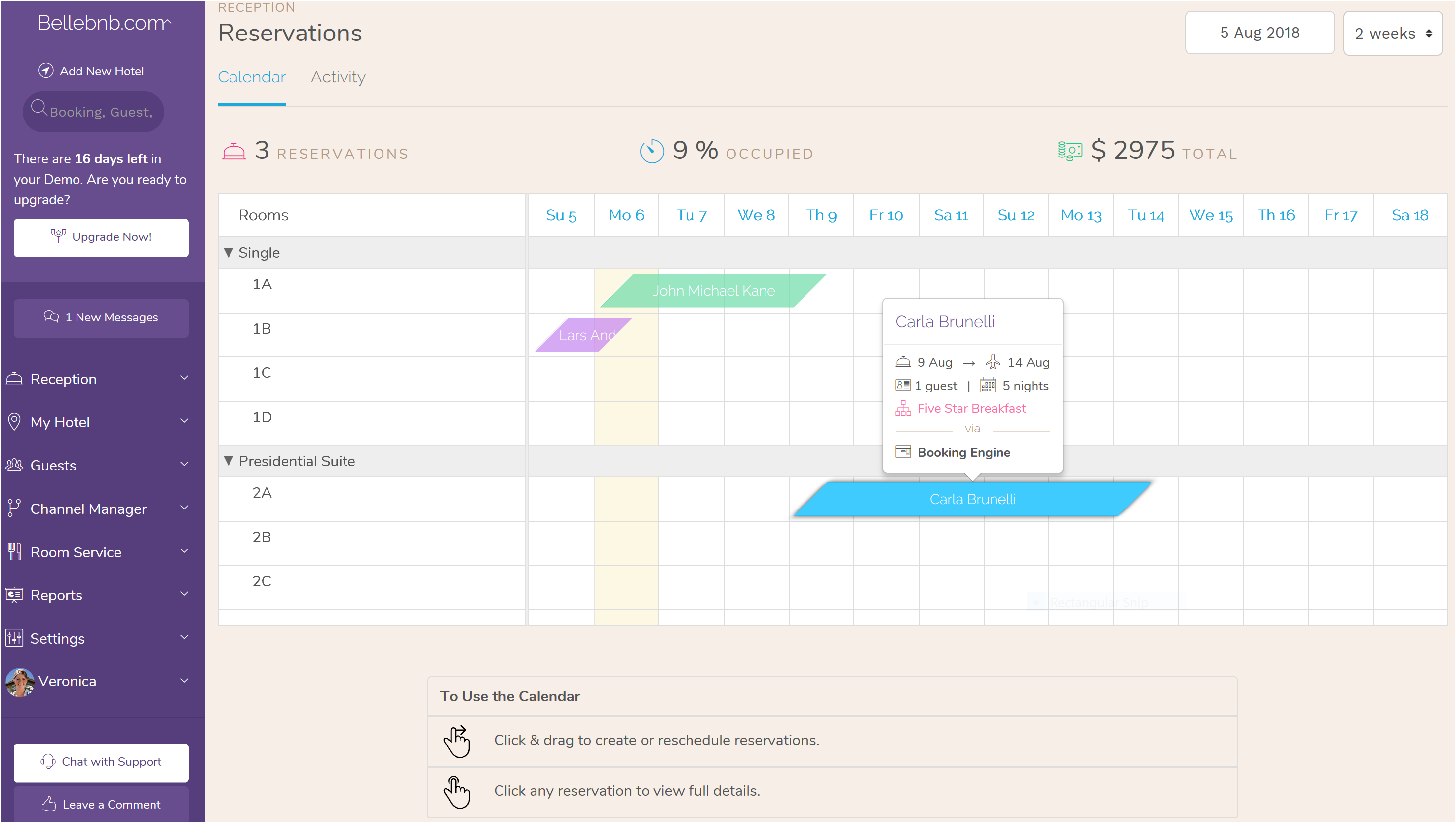
I. Test rezervasyonlarını keşfedin
Otel bilgilerinizi girdikten sonra, uygulamanın merkezi bölümüne yönlendirilirsiniz: rezervasyon takviminiz. Burada üç test rezervasyonları, biri bugün gelen, bir otele kontrol ve biri zaten kontrol bulacaksınız.
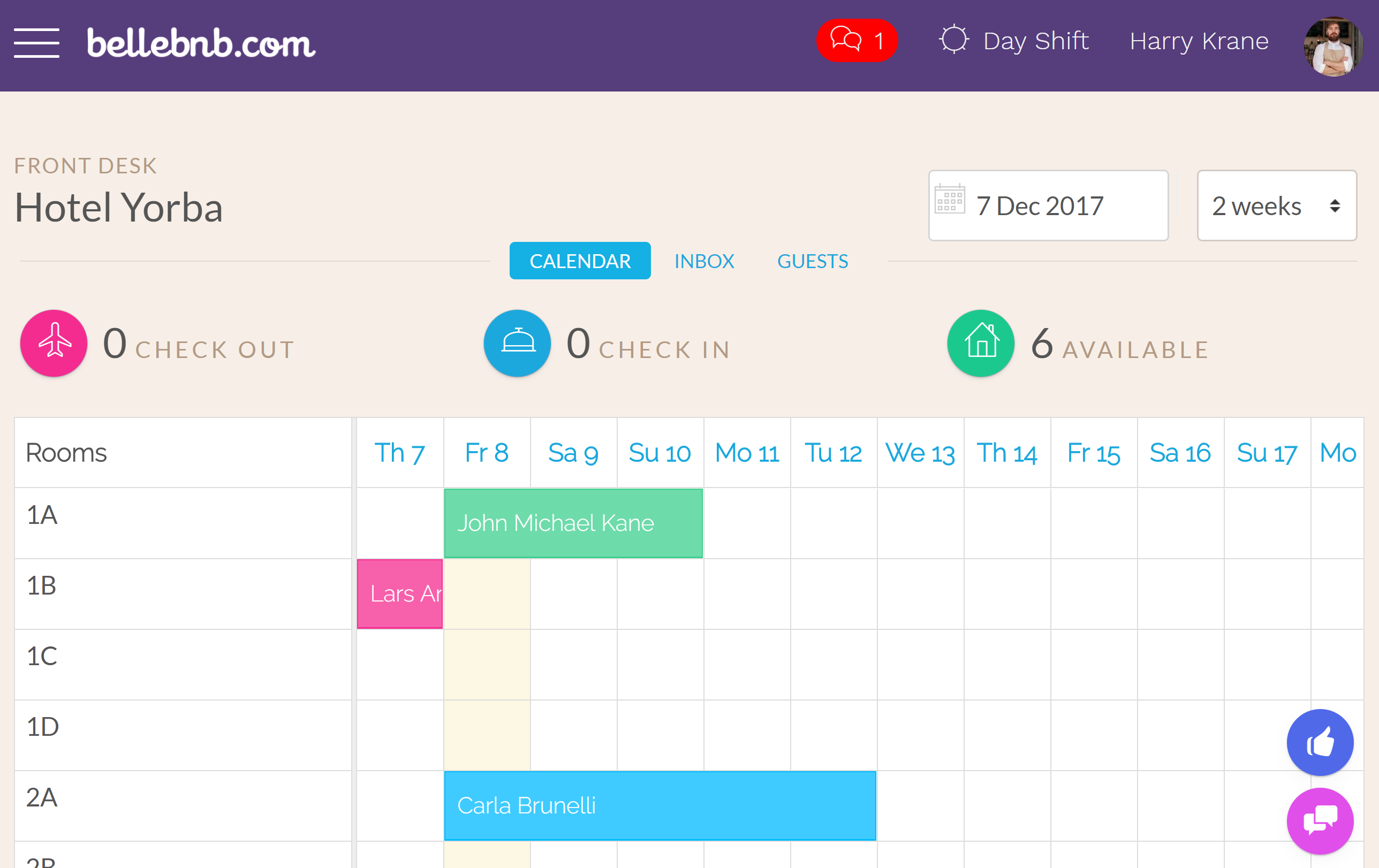
' gelen kutusu ' sekmesini tıklatın veya ana menüde ' ön masa > Hotel etkinliği ' gidin (gezinti çubuğunun solundaki hamburger düğmesini tıklayın). Bu oteldeki aktif rezervasyonlara genel bakış. Hatta rezervasyonları nerede yaratıldı bir dökümün var.
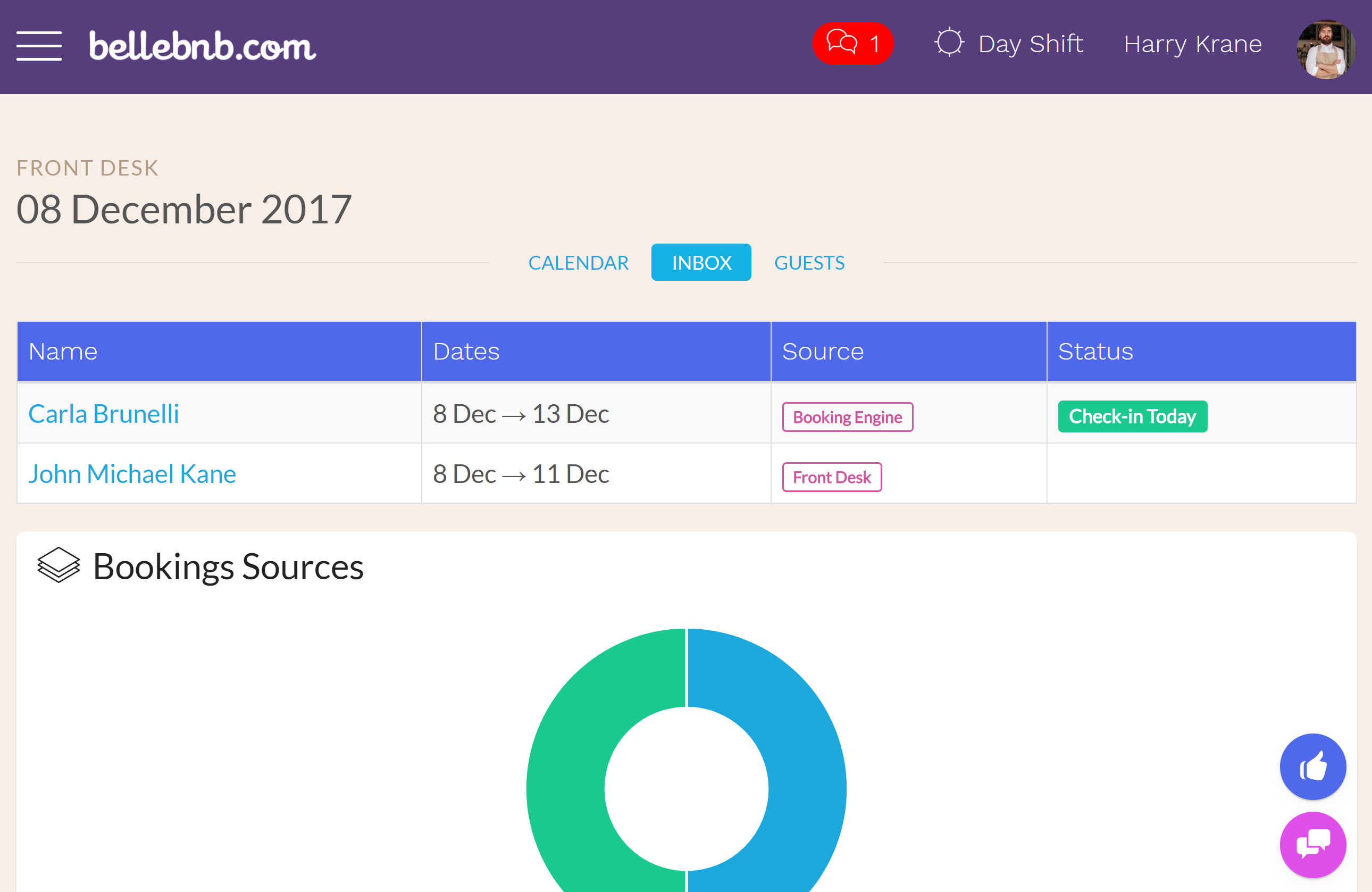
' Carla Brunelli ' için rezervasyonu tıklayın. Bu rezervasyonun henüz otele iade edilmemiş olduğunu göreceksiniz.
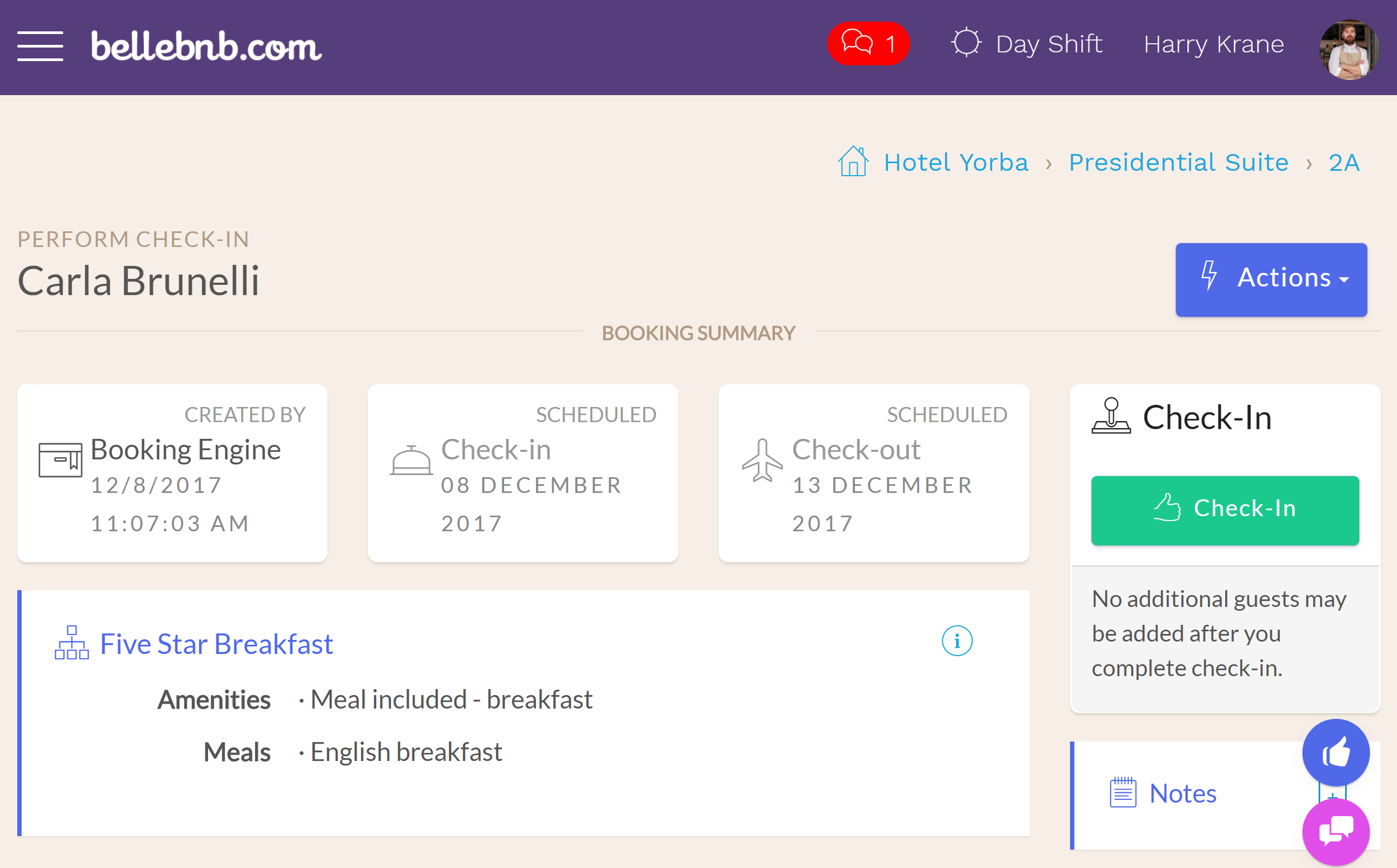
Bu konuğu kontrol etmeden önce, ödeme işlemini yapalım. ' eylemler > ödeme işlemini ' tıklayın, sonra depozito için bir miktar girin (toplamdan fazla değil) ve ödemeyi işlemek için tıklatın.

Ödeme işlemini yaptıktan sonra, bu rezervasyonun toplam ödemeler ve bakiyesi ile birlikte, ' ödemeler ' bölümünün altında yeni bir kayıt görürsünüz.
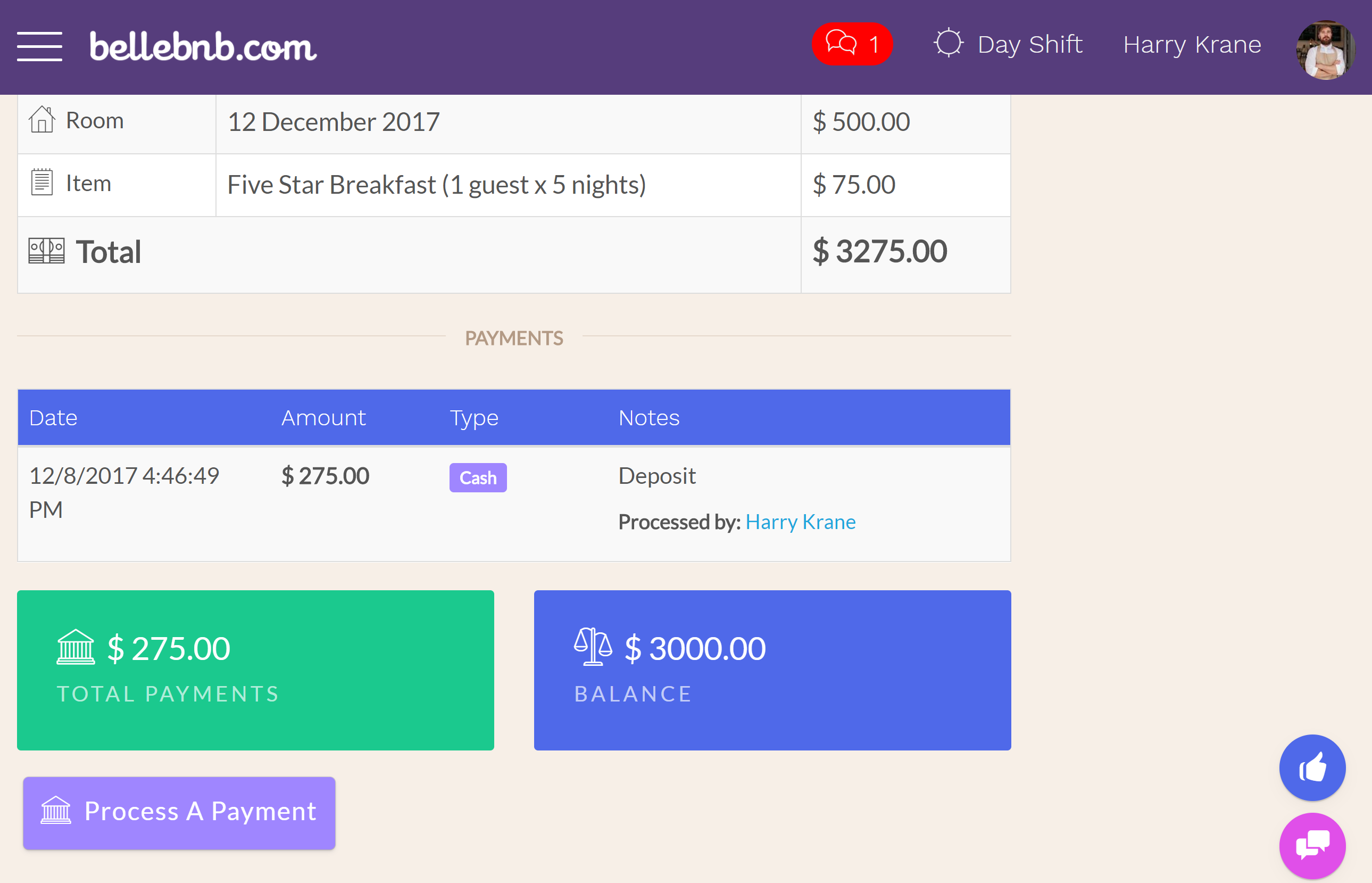
Ardından, Check-in işlemini tamamlamak için ' check-in ' (veya ' eylem > ') ' ı tıklatın. Rezervasyonunuz, takviminizde iade edildiğini belirtmek için yeşile döndü ve artık gelen kutunuzda ' check-in ' olarak listelenmemektedir.
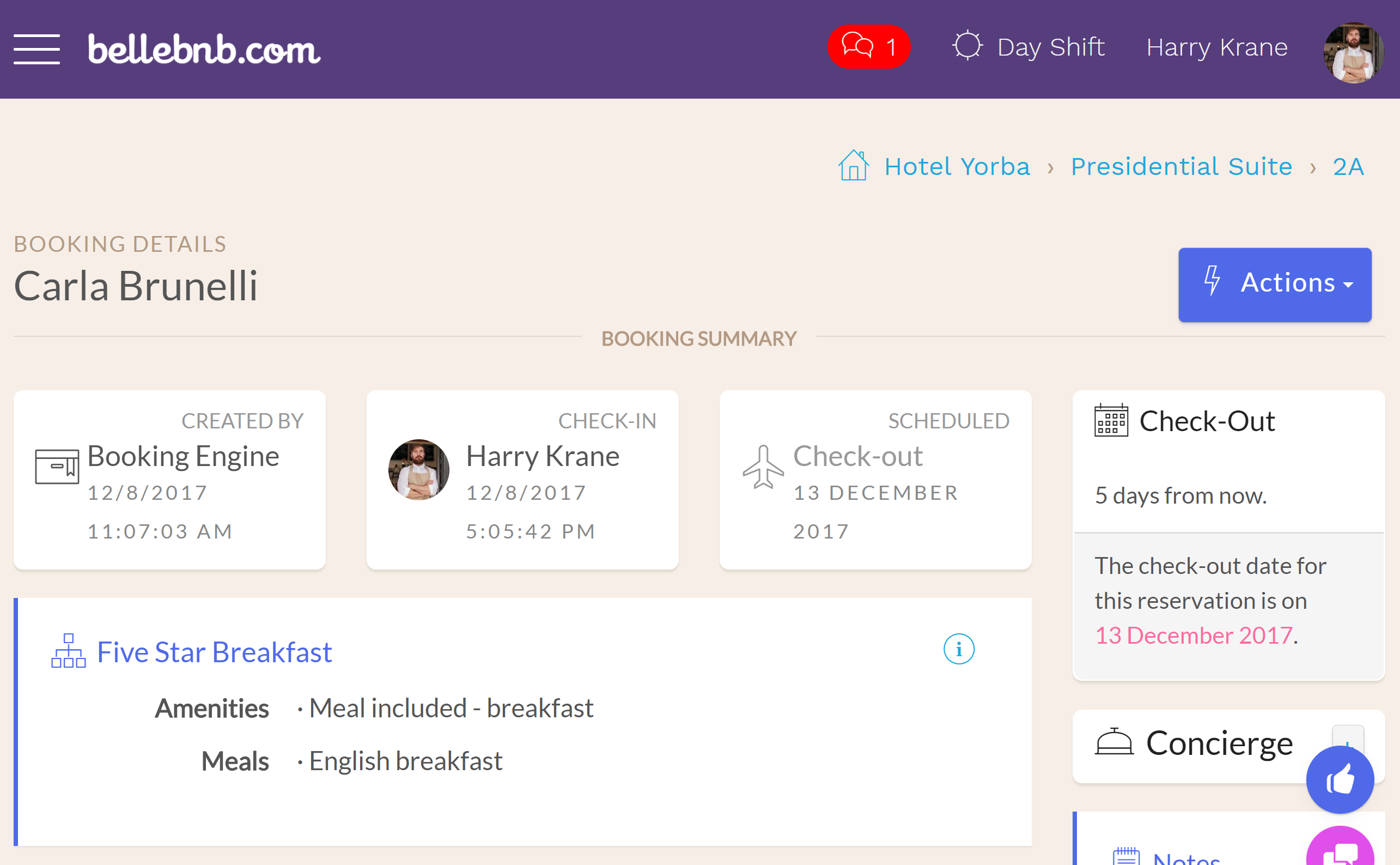
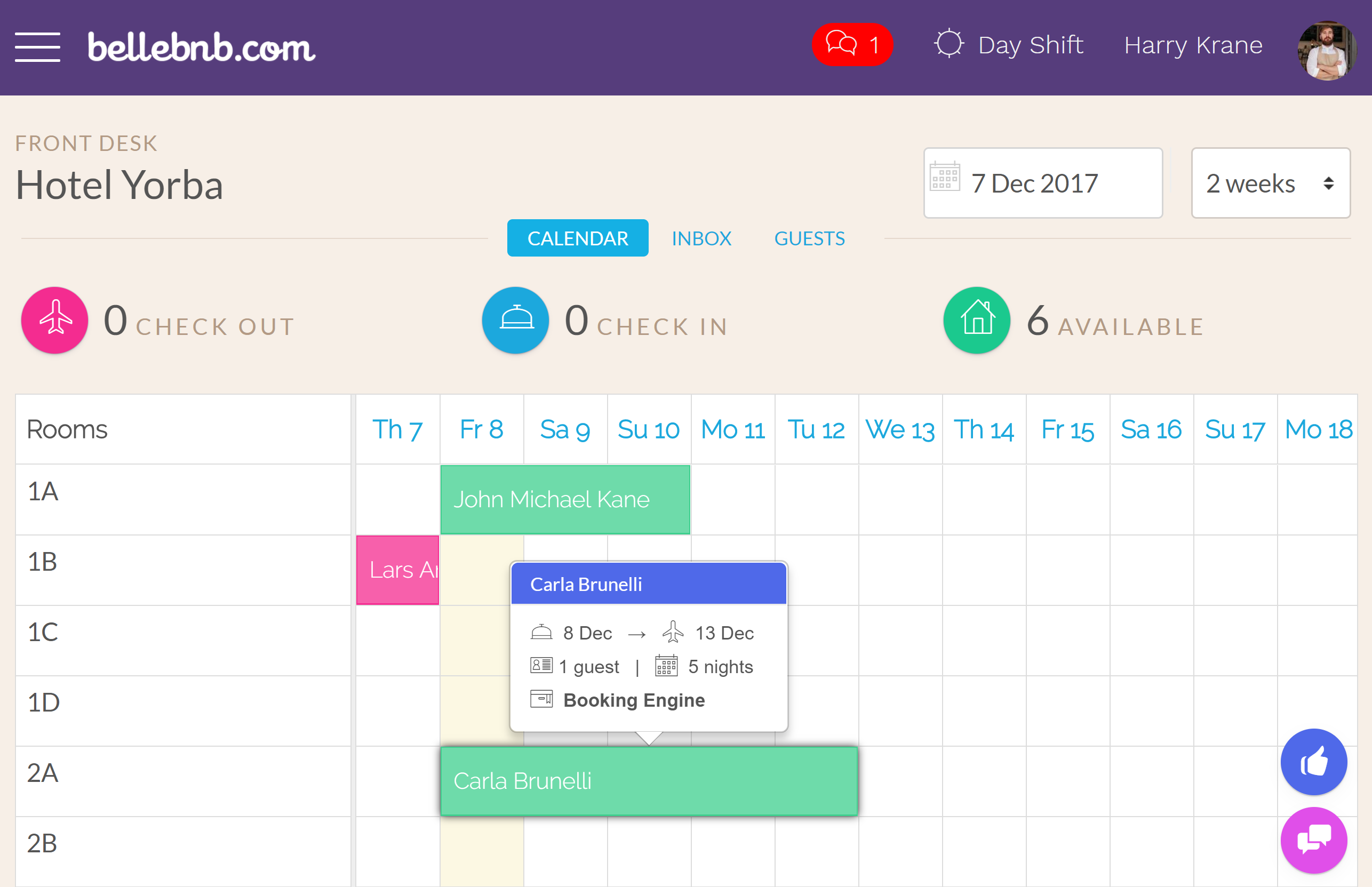
II. Kendi rezervasyonunuzu yapın
Hesabınızla oluşturulan test rezervasyonlarını keşfettikten sonra, devam etmeli ve yeni rezervasyonlar kendiniz oluşturun. Takviminizden doğrudan yeni bir rezervasyon oluşturmak için rezerve etmek istediğiniz odaya dahil olmak üzere gün boyunca tıklayın ve sürükleyin.
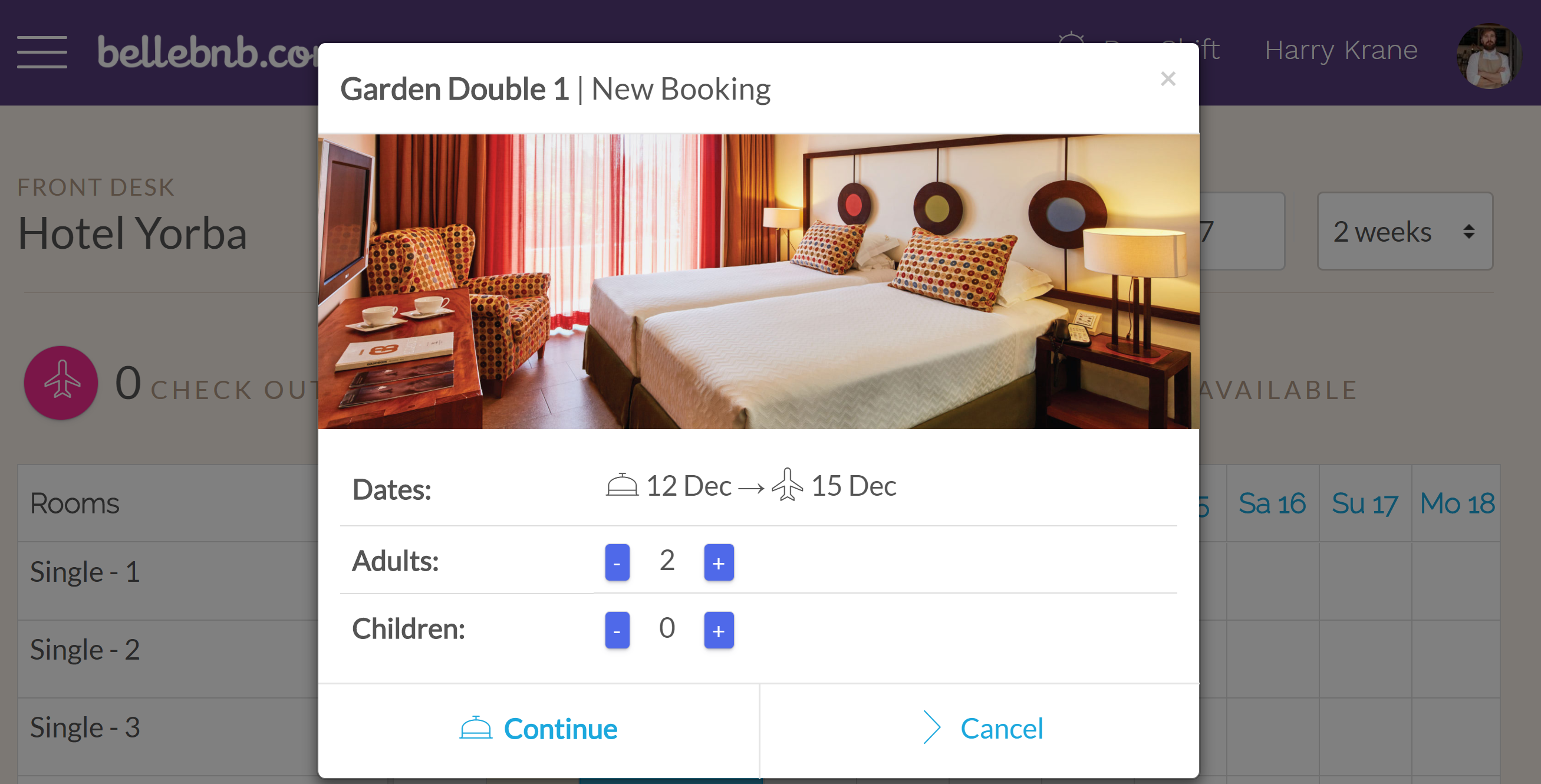
Oda için yetişkin ve çocukların sayısını girin, devam 'ı tıklatın ve ardından hızı seçin. Bu şekilde, belirtilen tarihler için istediğiniz odayı tam olarak rezervasyon yaparsınız.
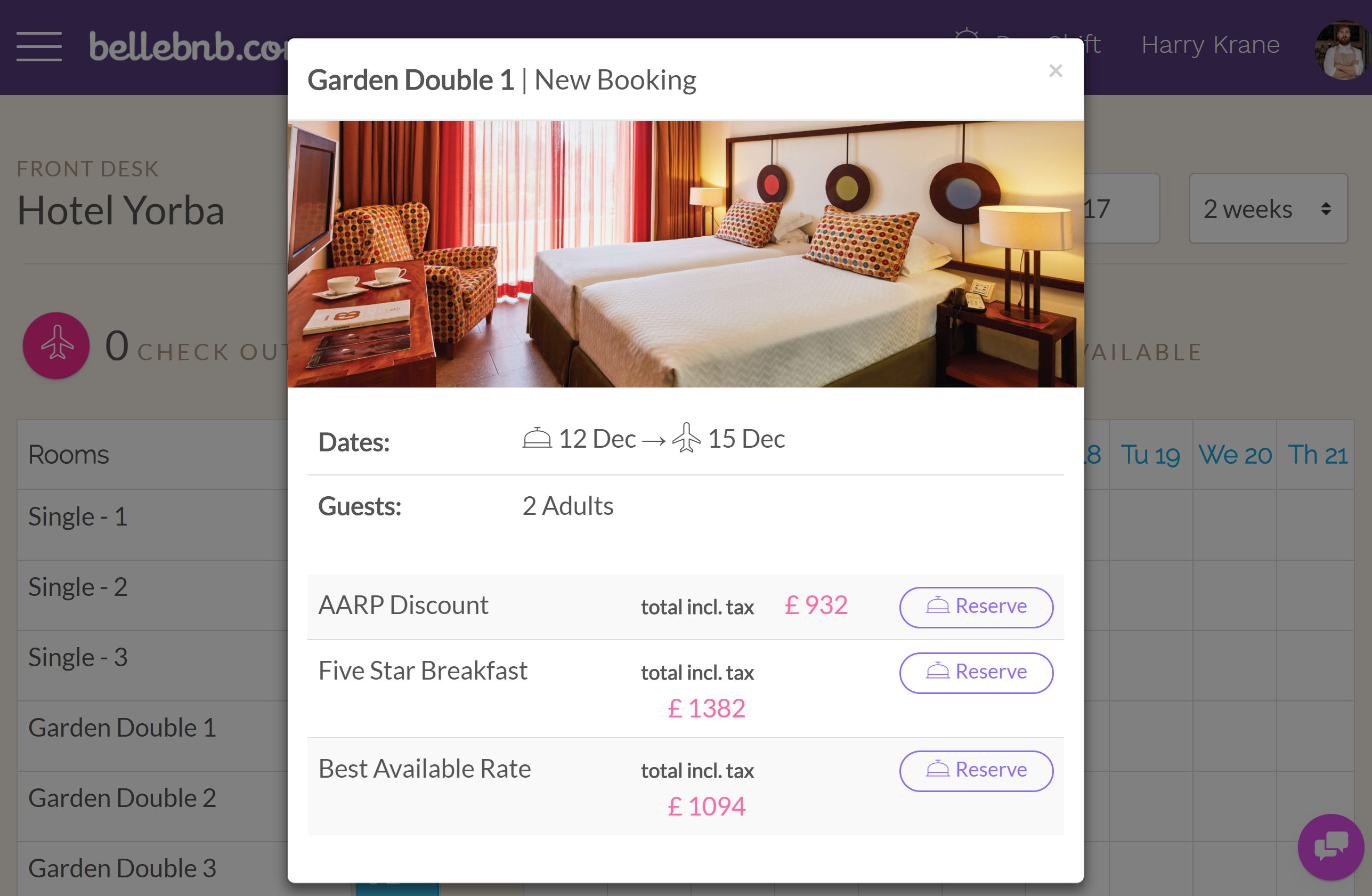
Rezervasyonu tamamlamak için sadece rezervasyon için bir ad girmeniz gerekir. Eğer isterseniz, bir kişi e-posta veya bir not gibi ek bilgi ekleme seçeneği var ve hatta bir kredi kartı ile rezervasyon güvenli olabilir.
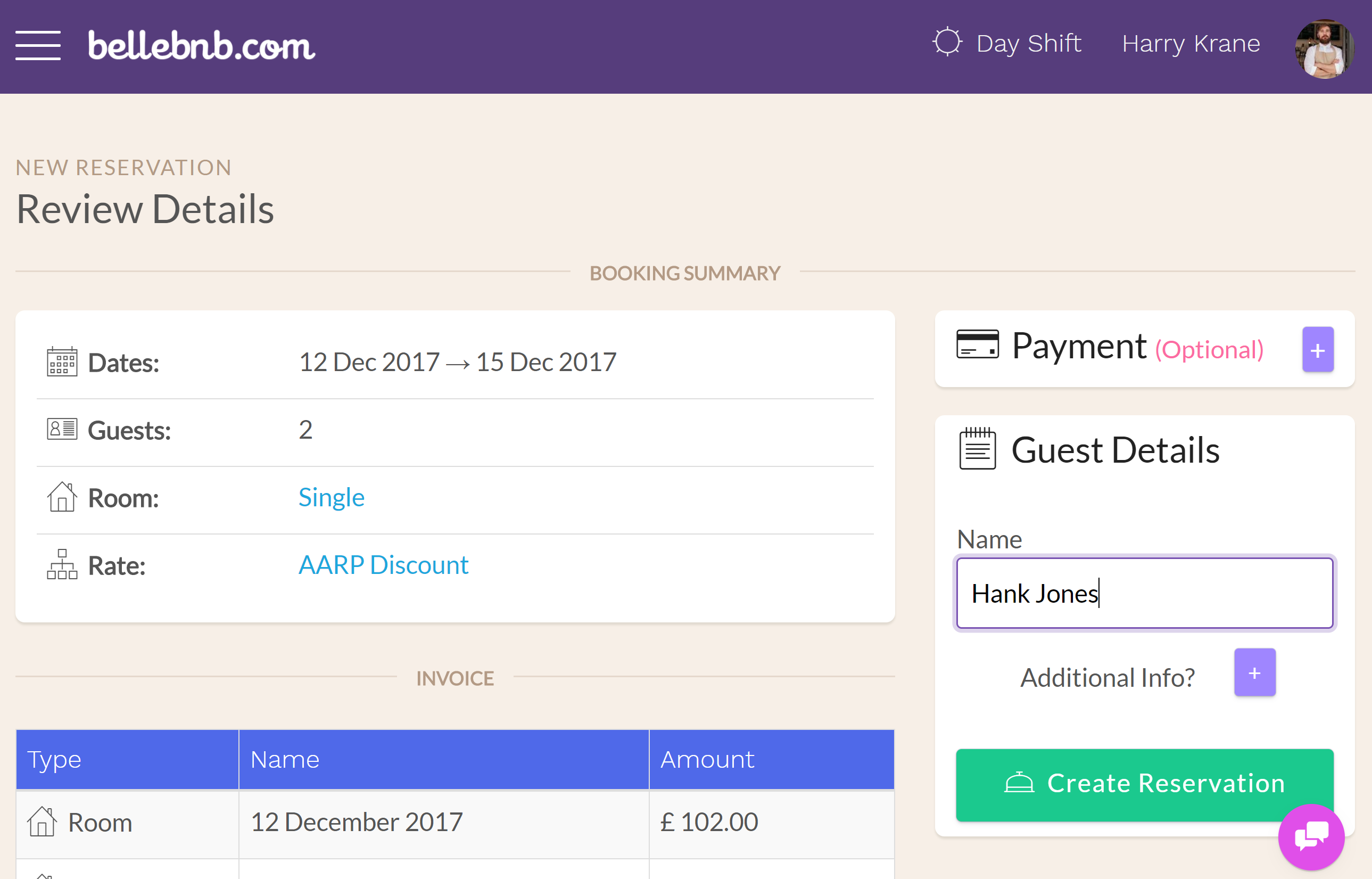
Tam bir oda rezervasyonu çünkü bu yöntem çok uygun, ve takviminizi bırakmak zorunda değilsiniz. Dezavantajı sadece seçilen Oda için fiyat görmektir. Bazen bir misafir arayacak ve sunulacak çeşitli seçenekler bekliyoruz.
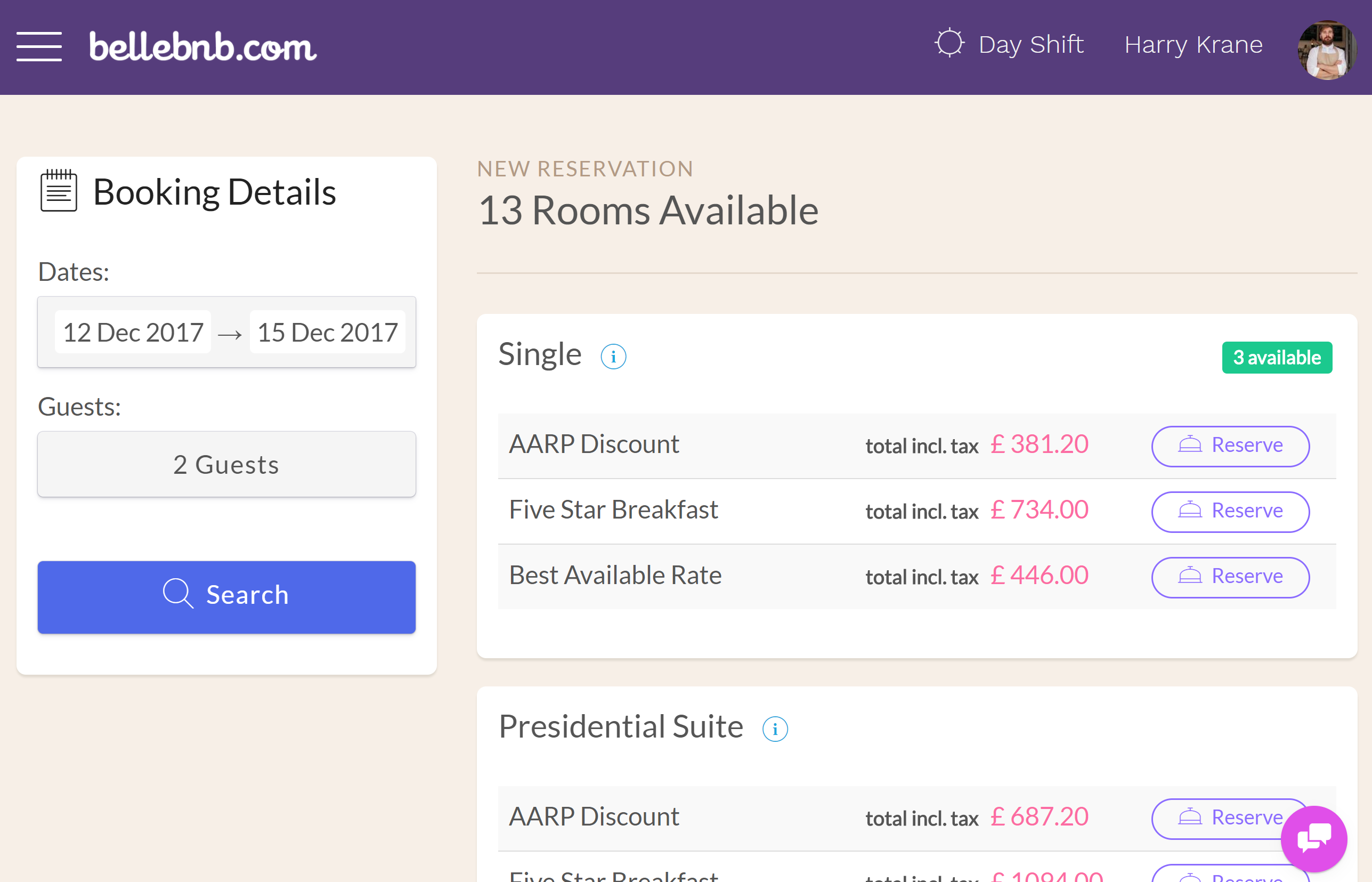
Ana menüde ' ön masa > kitap ' gidin, tarih ve konuk bilgilerini girin ve seçilen parametreler için mevcut tüm odaları görmek için ' ara ' seçeneğini tıklayın. Rezervasyonun tamamlanması için oda/oran kombinasyonunu seçin.
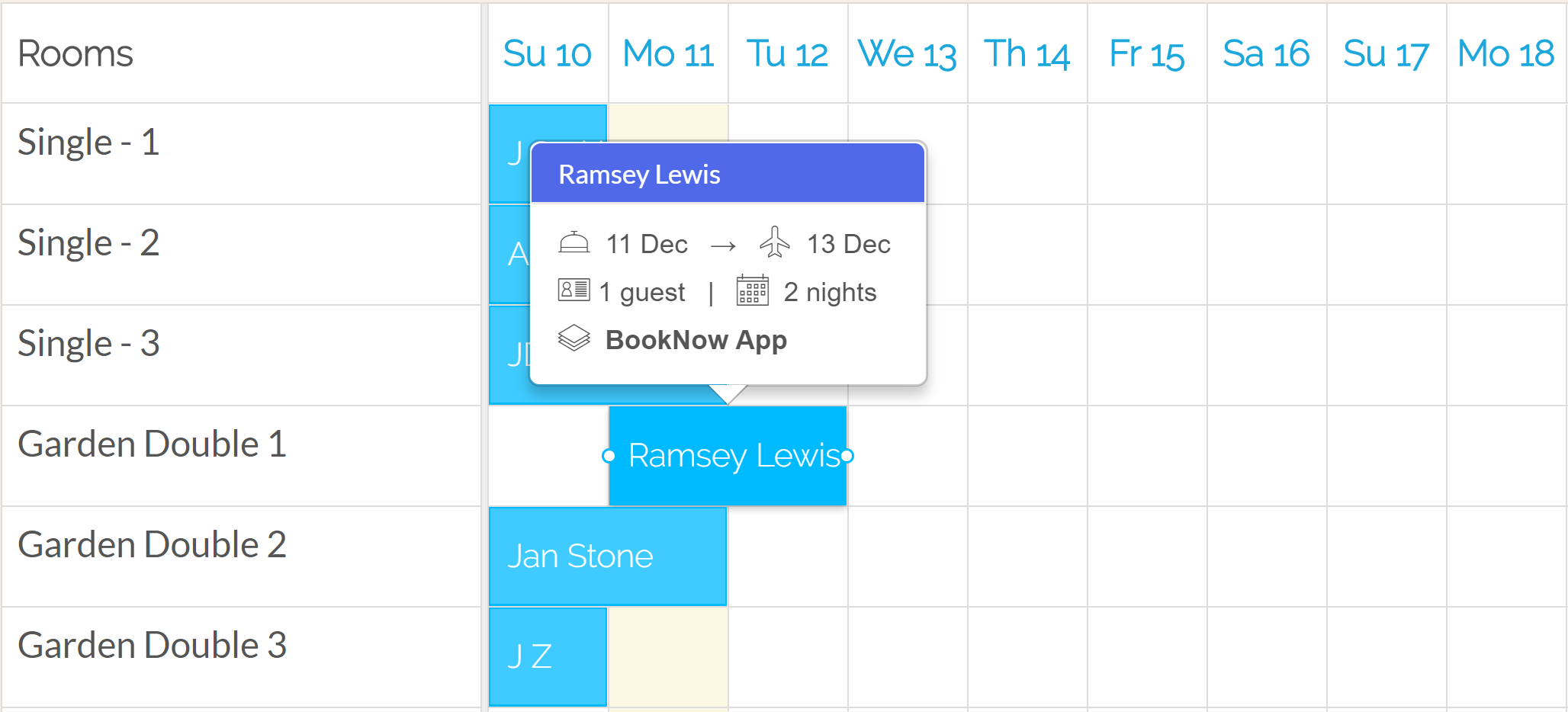
Şimdi nasıl rezervasyon oluşturmak için biliyorum, yeniden planlamak için deneyin. Sadece sürükleyin ve herhangi bir mavi veya yeşil rezervasyon, odalar arasında taşımak veya tarihleri eklemek/kaldırmak için takviminizde yeniden boyutlandırmak. Mor rezervasyonların zaten kullanıma alınmış olduğunu ve bu nedenle yeniden planlanmamış olduğunu unutmayın.
III. Rezervasyon motorunuzu deneyin
Şimdi nasıl rezervasyonları yönetmek için bildiğinizi, bizim sistemimiz rezervasyonunuzu motorunuz aracılığıyla sizin için rezervasyonları oluşturabilir görmelisiniz. Ayarları görüntülemek için ' Channel Manager > My rezervasyon motorudur ' gidin. Burada rezervasyon motorunuzun görünümünü özelleştirebilir ve Otel fotoğrafları ile birlikte açıklamalar ve politikalar ekleyebilirsiniz.
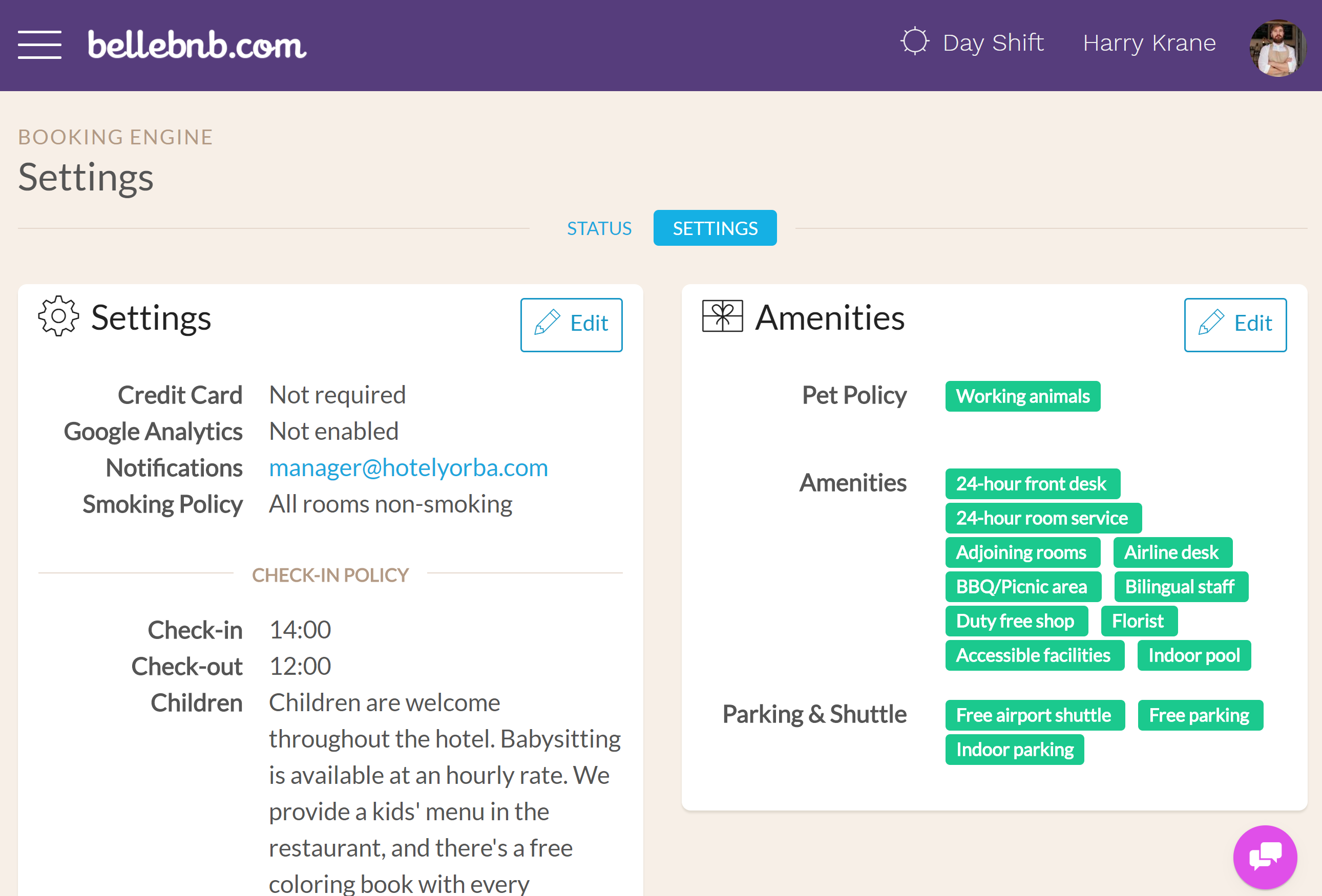
Ayrıca otelin potansiyel misafirlerinize nasıl görüneceğini görmek için oda tipleri için fotoğraf eklemeniz gerekir. ' My Hotel > oda tipleri ' gidin ve herhangi bir oda seçin.
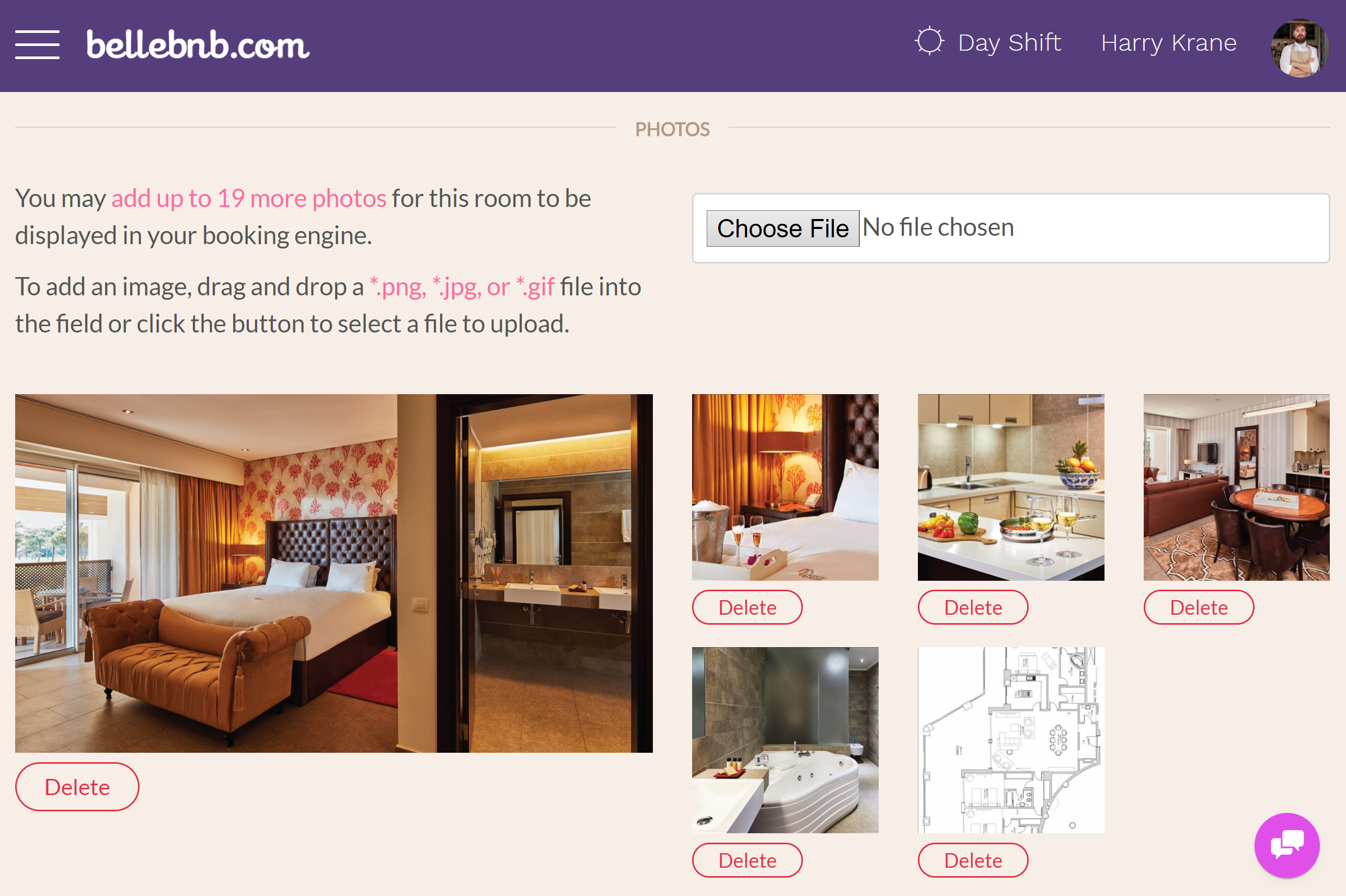
' Fotoğraflar ' bölümüne inin. Stok fotoğraflarını silebilir ve kendi fotoğraflarını ekleyebilirsiniz. Sadece sürükle ve yüklemek için form alanına bir fotoğraf bırakın.
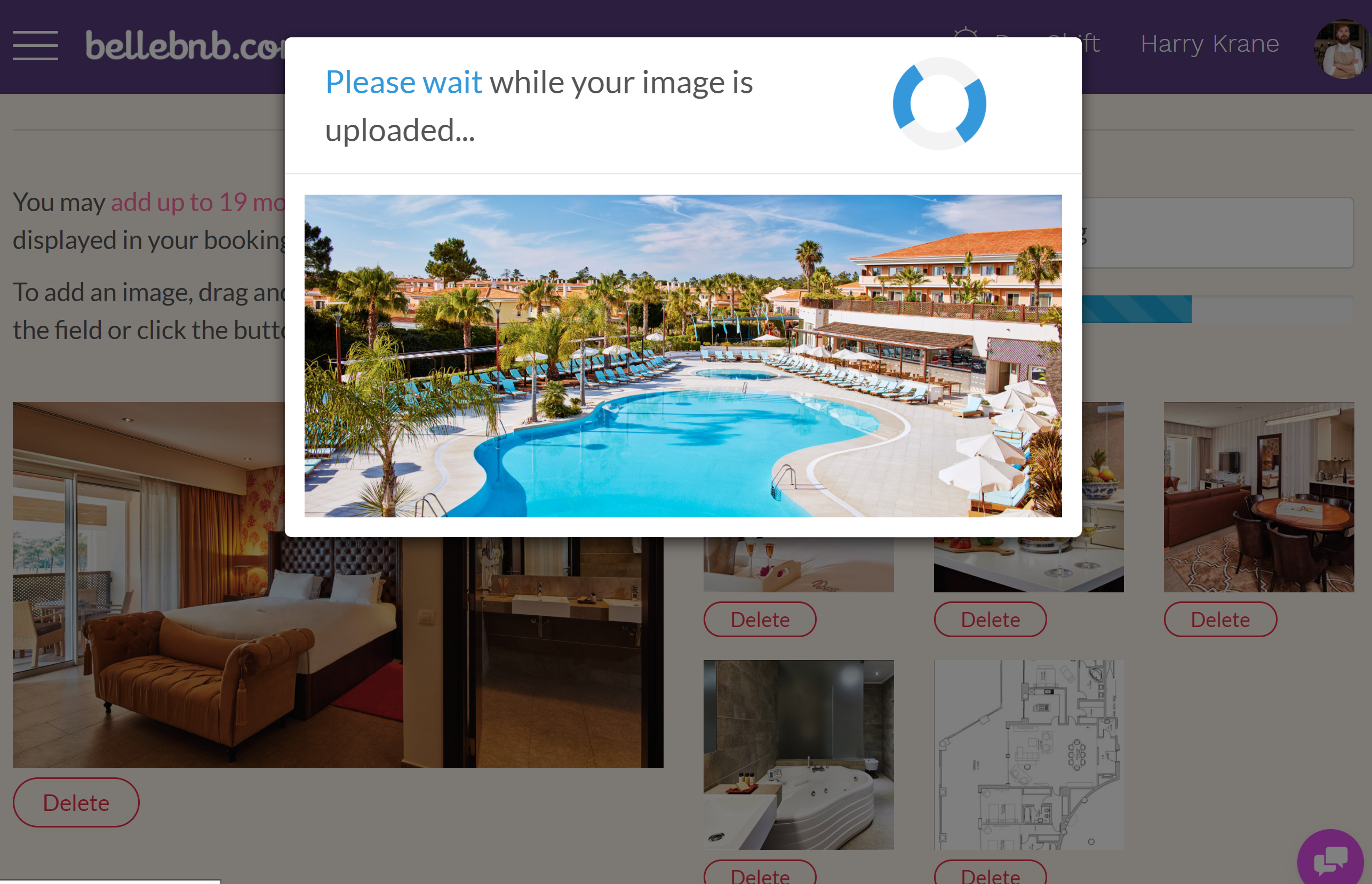
Rezervasyon motorunuzı görmek için ' Channel Manager > rezervasyon widget 'ları 'na gidin ve ' statü ' altındaki bağlantıyı tıklayın.

Otel, misafirlerin sizinle doğrudan rezerve etmesini istediğiniz Web sitesidir. Halihazırda kendi alanınız varsa, mevcut Web sitenizdeki rezervasyonları kabul etmek için kayıt motorunuzu yerleştirebilirsiniz.
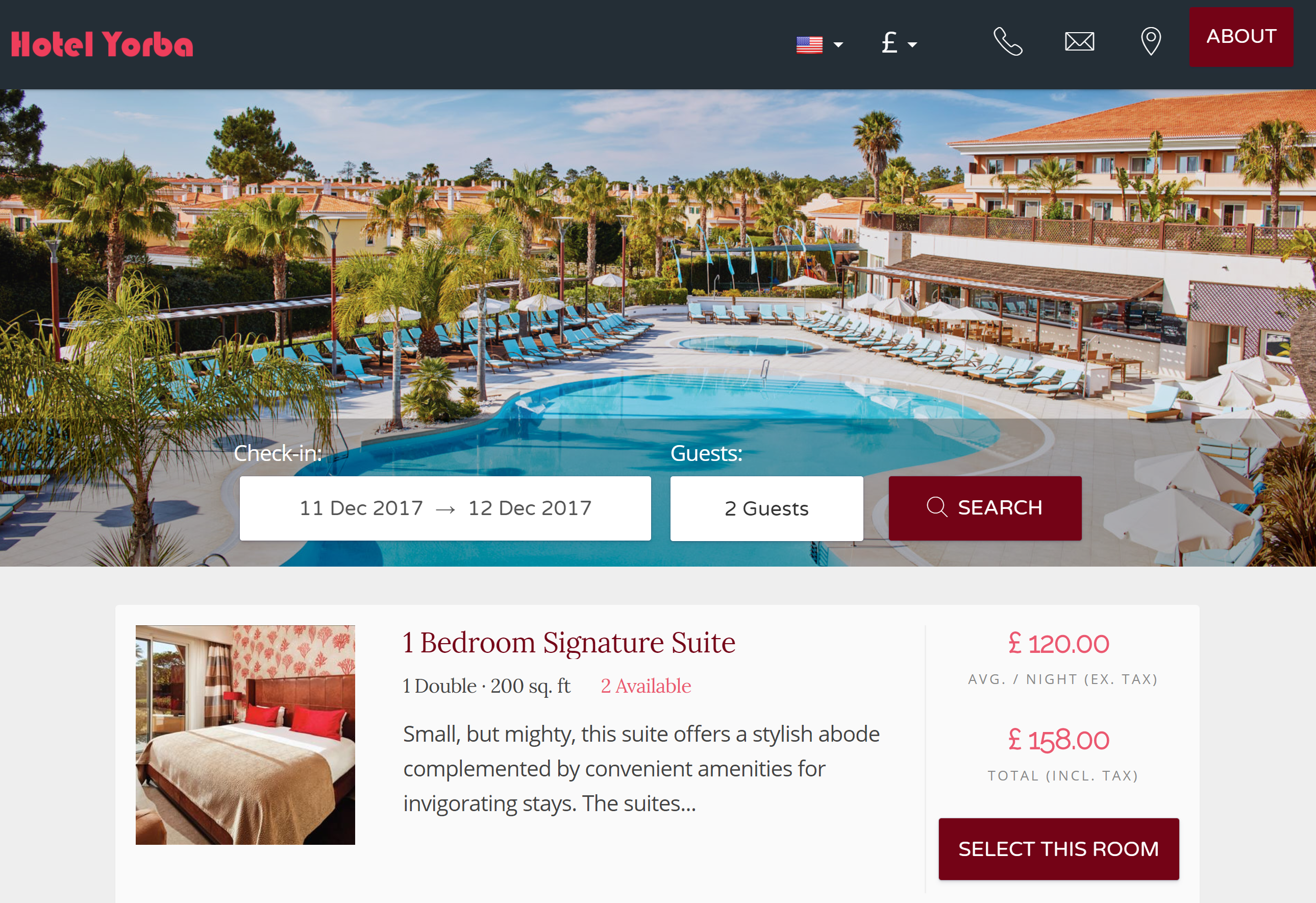
Adımları geçin ve bir test rezervasyonu oluşturun. Ad ve adres için herhangi bir test verisi girin, ancak rezervasyon motorunuz tarafından gönderilen onay e-postasını almak için kendi e-posta adresinizi kullanın.
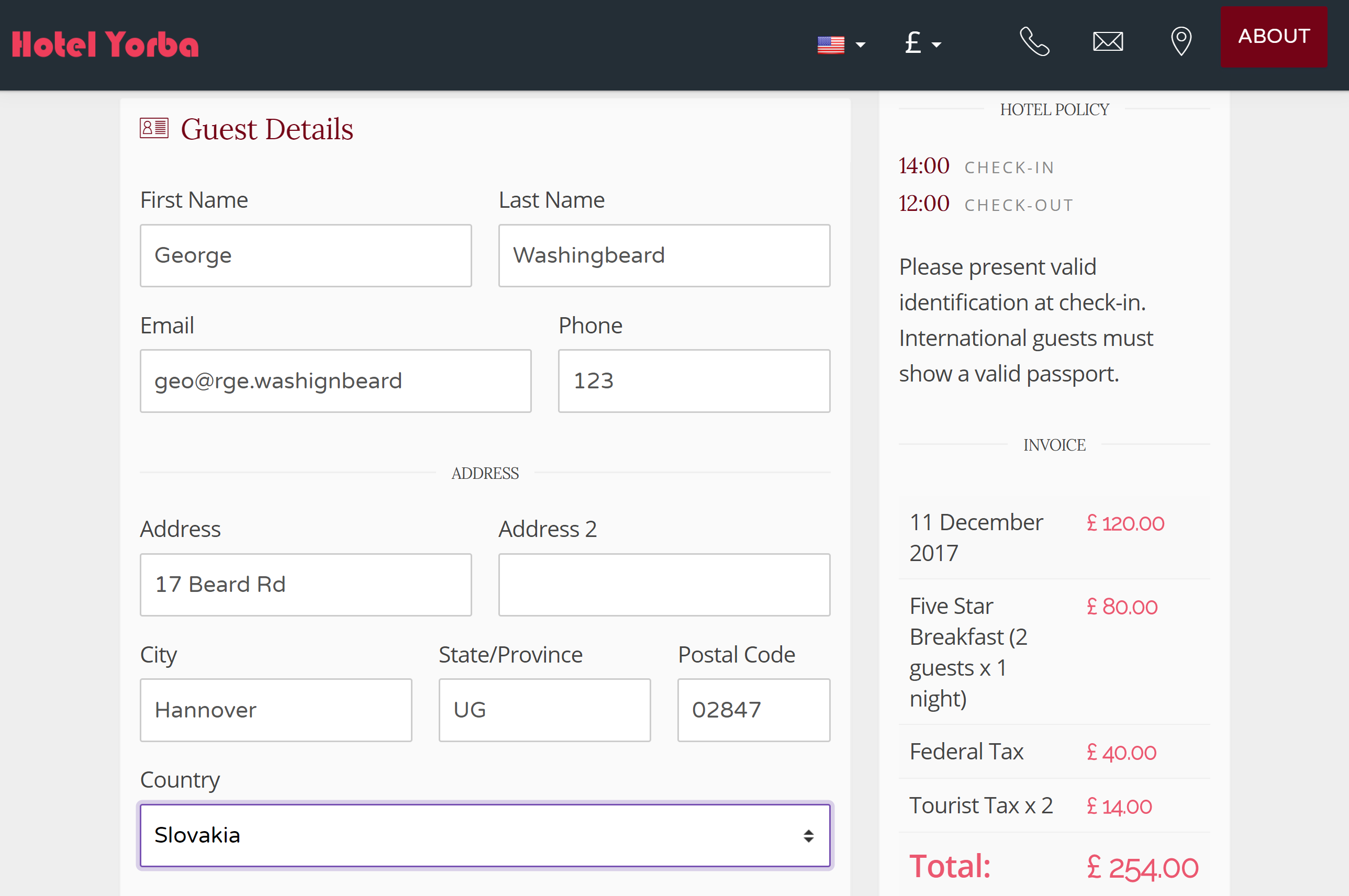
Burada, misafirlerinize sunulan elektronik faturayı görürsünüz ve bir onay e-postası almalısınız. Konuklar check-in/out için Oda Servisi menünüze, mesajlaşma ve gözden geçirme hizmetlerinden yararlanabilir. Bölüm IV bu konuda daha fazla.
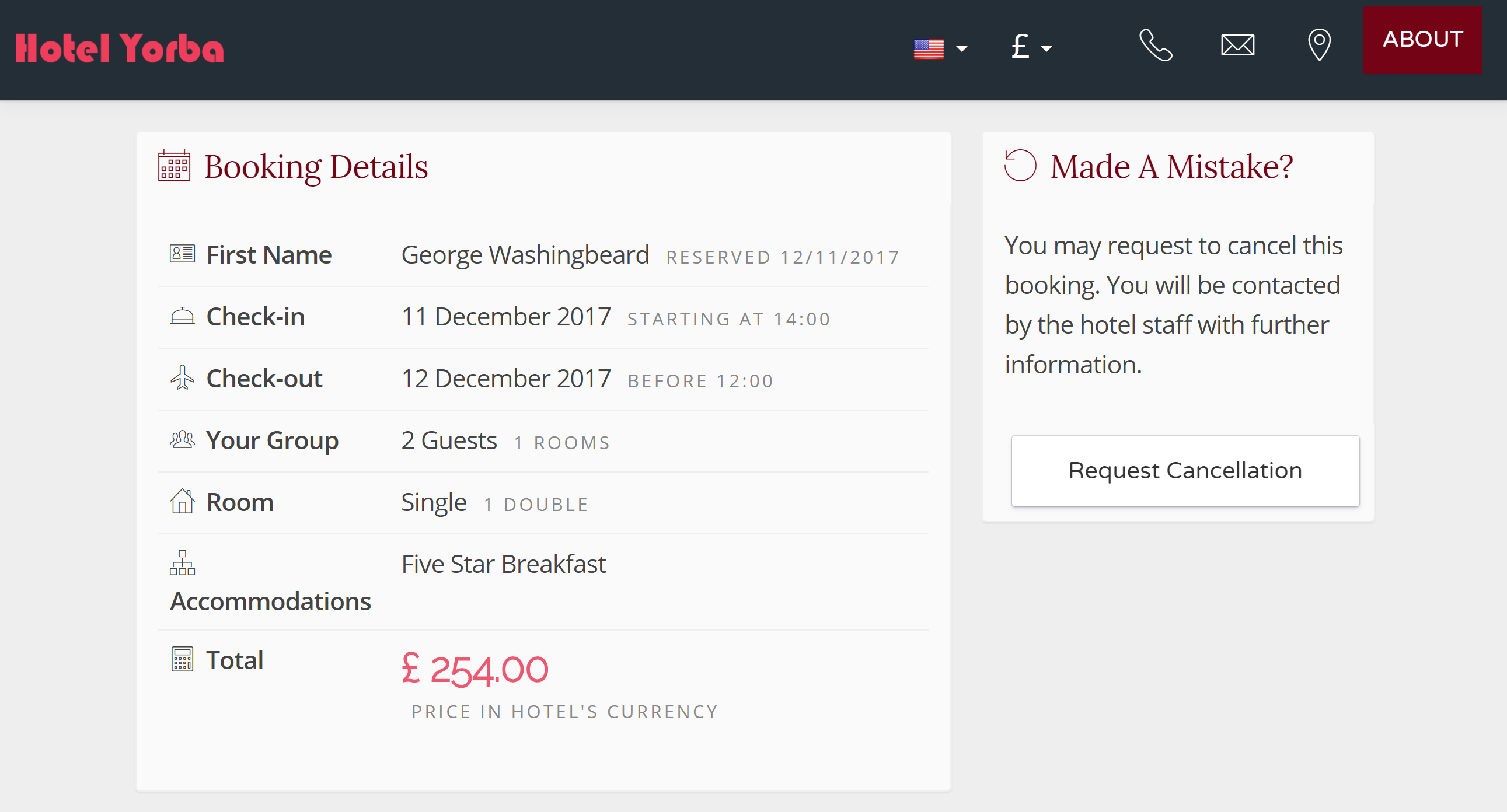
Fatura sayfasını terk etmeden, ön masa yöneticinizi yeni bir sekmede açın ve gelen kutunuzu (' ön Desk > otel etkinliği ') görüntüleyin. Sadece oluşturduğunuz yeni rezervasyona tıklayın.
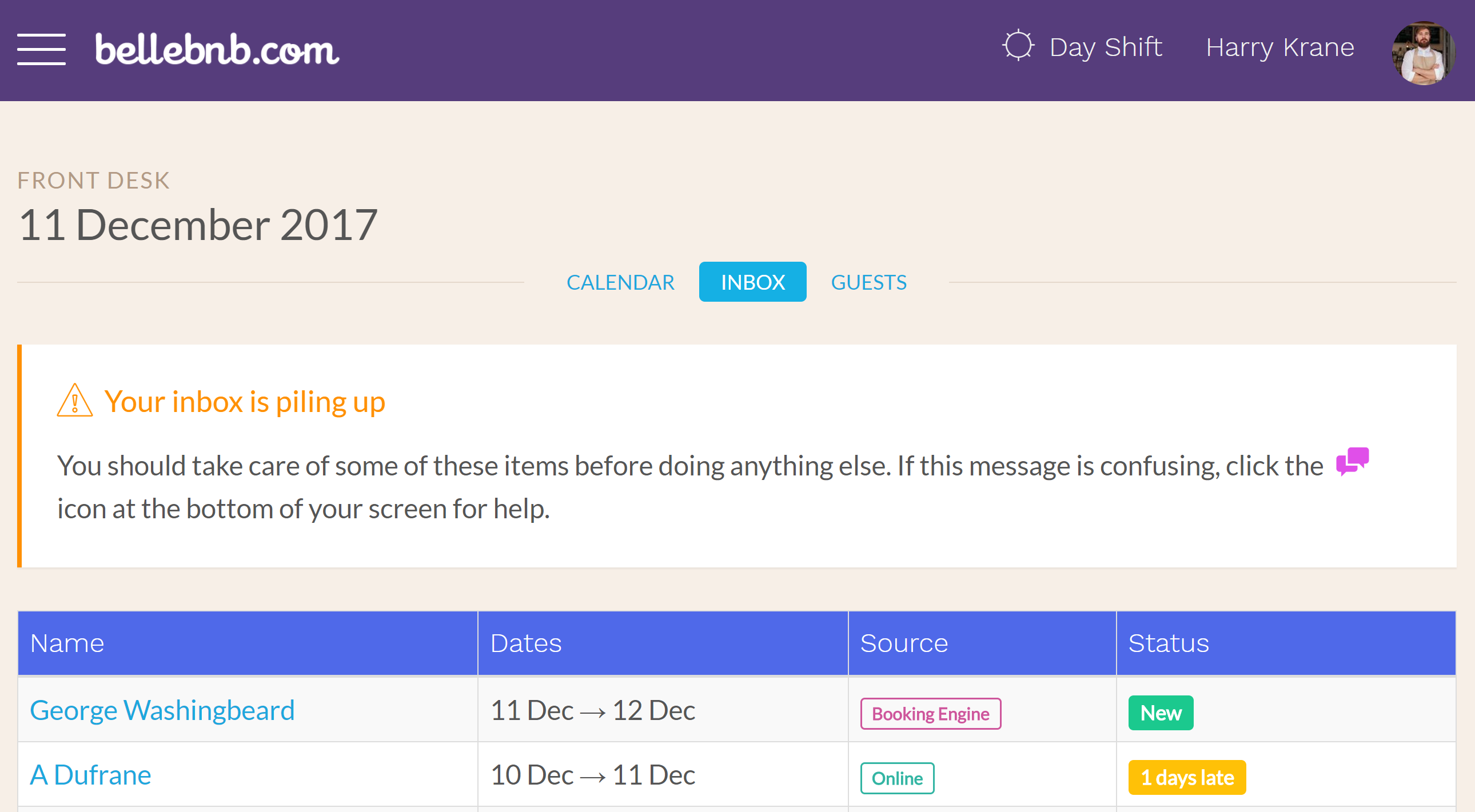
Eğer rezervasyon motorunuzda oluşturulan Konuk onaylamak gerekir göreceksiniz. PMS dışında oluşturulan herhangi bir konuk teyit edilmelidir veya yinelenen profilleri önlemek için mevcut bir misafir ile birleştirilir.
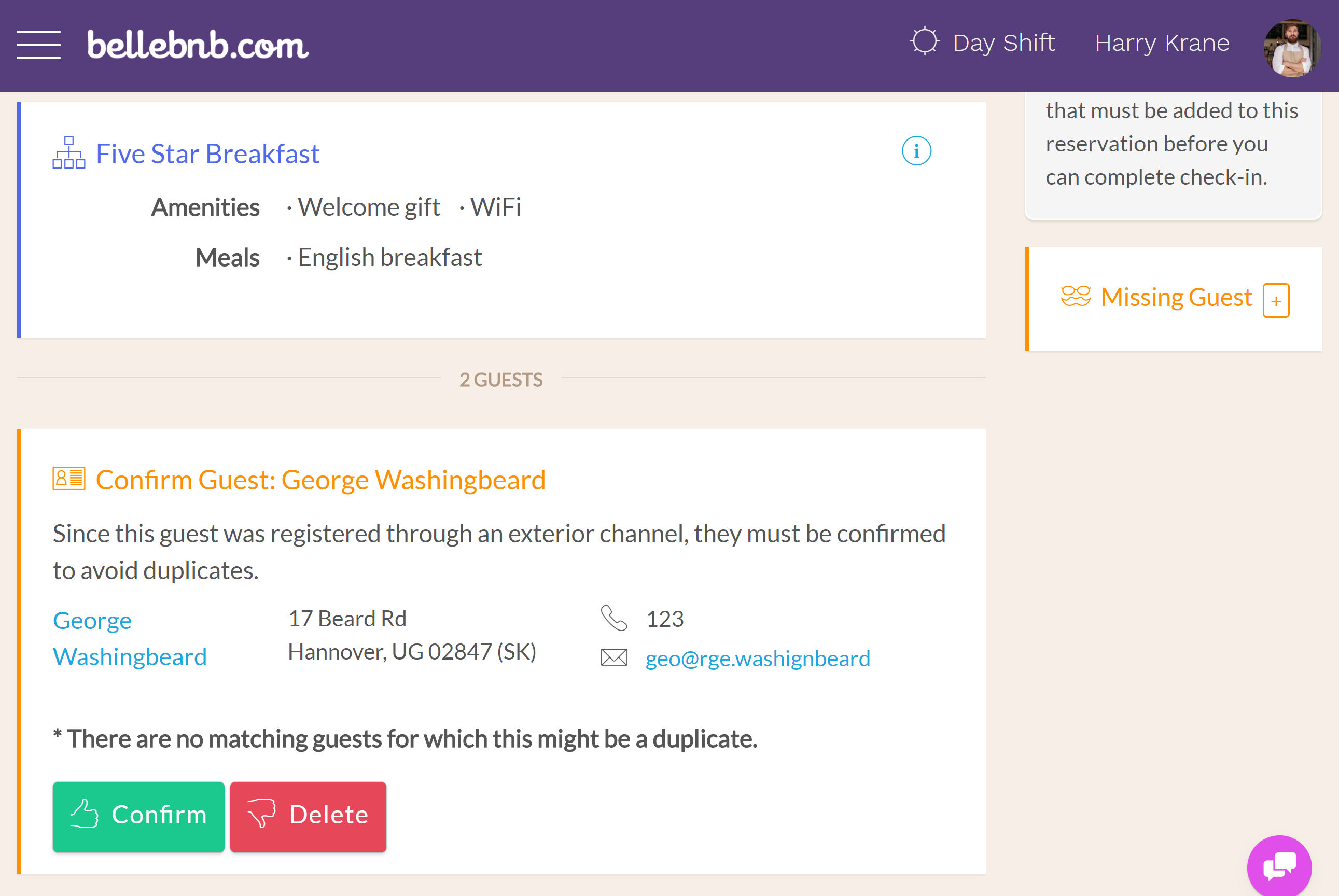
IV. Concierge 'i keşfedin
Yukarıdaki rezervasyonun Check-in işlemini tamamladıktan sonra, rezervasyon motorunuzdaki fatura sayfasına geri dönün. Sekmeyi yanlışlıkla kapalıysa, ' kayıt motoru ' nda ' Eylemler ' görünümüne gidin.
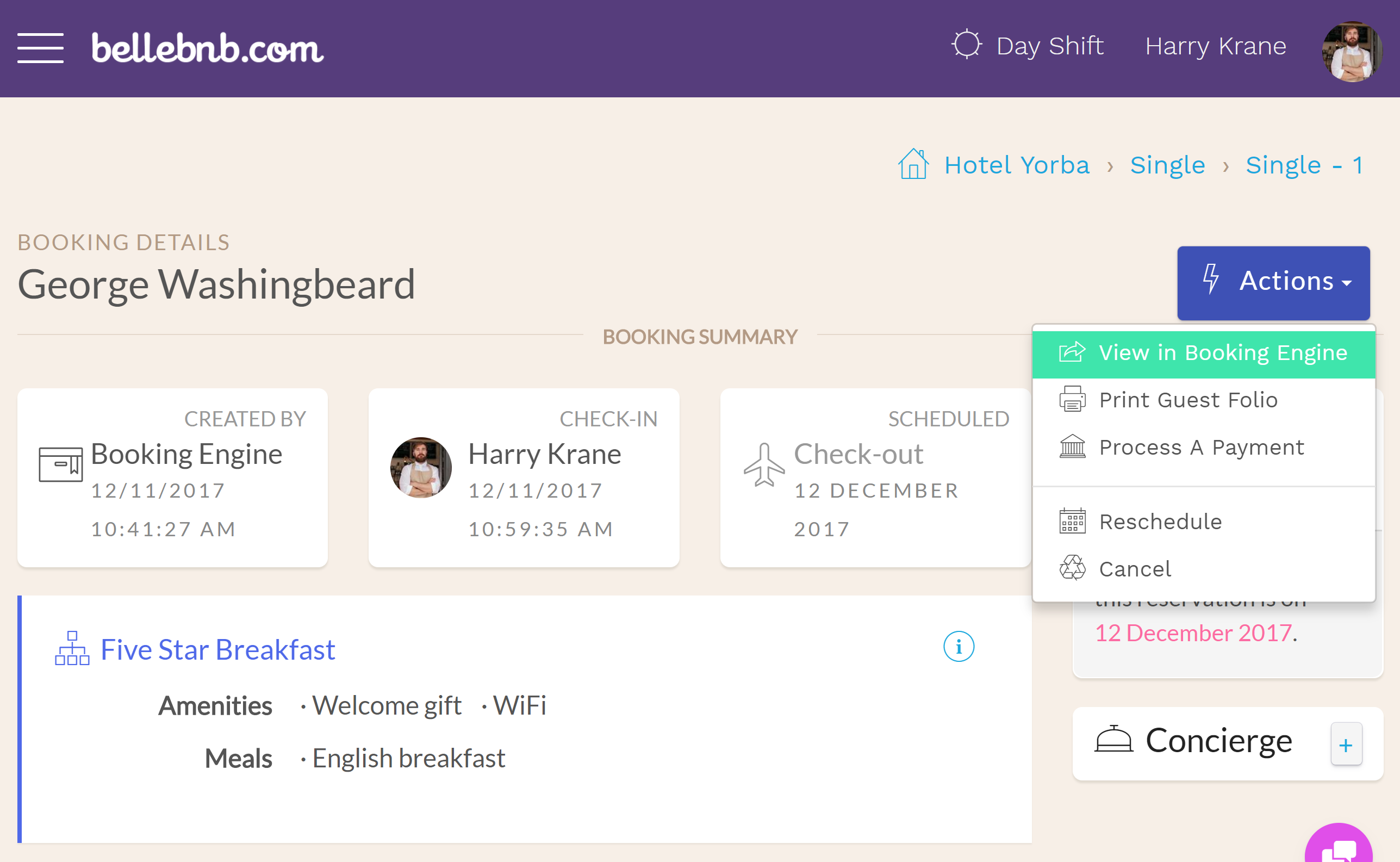
Check-indan beri ortaya çıkan iki yeni öğe görürsünüz: Oda servisi menüsü ve anlık iletileri. Oda servis menünüzü görüntülemek için tıklayın.
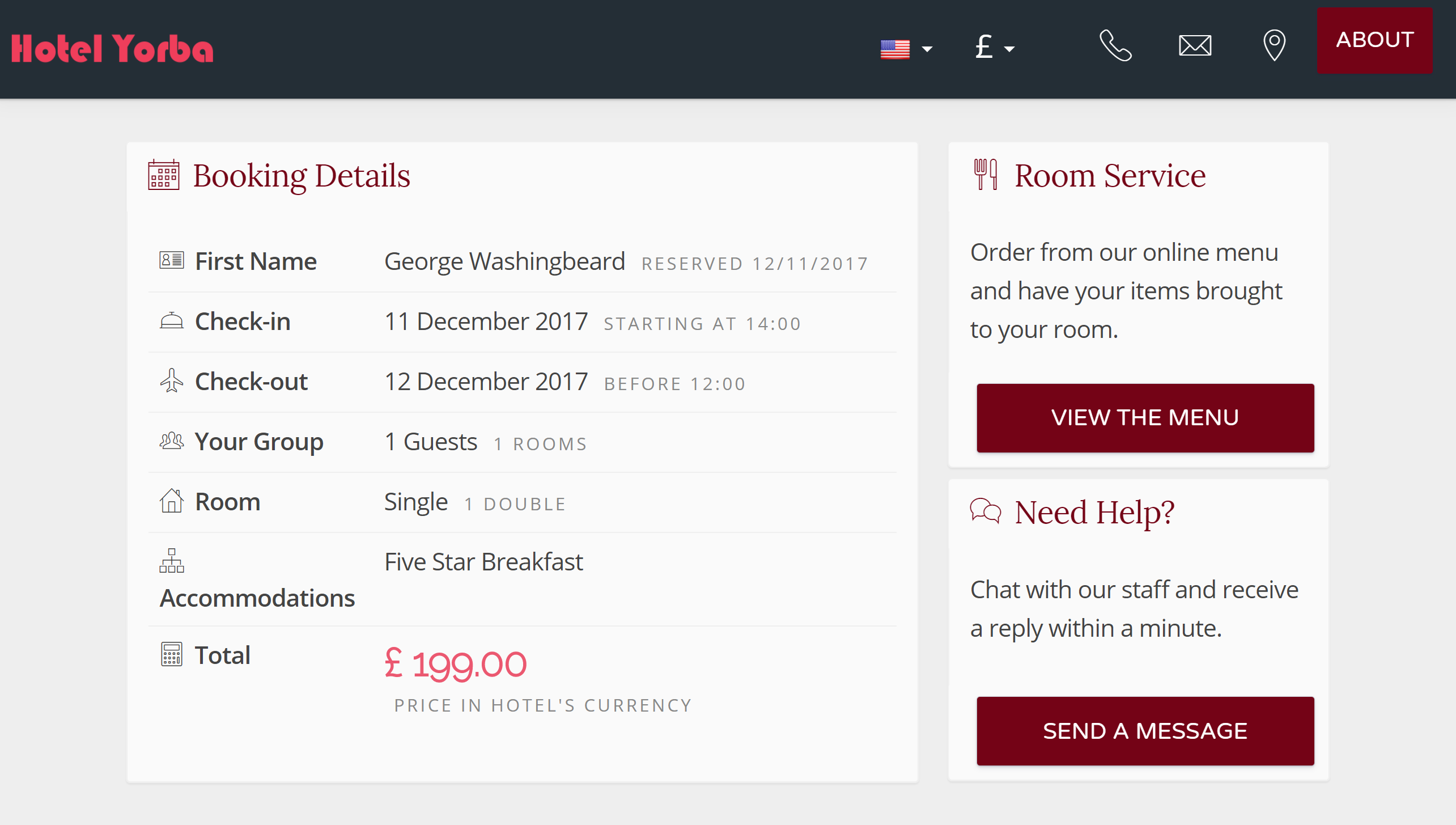
Menü etrafında bir göz atın, sonra sipariş için öğeleri bir çift seçin. Siparişi girdiğinizde, geri dönün ve rezervasyonu ön büro Yöneticinizde görüntüleyin.
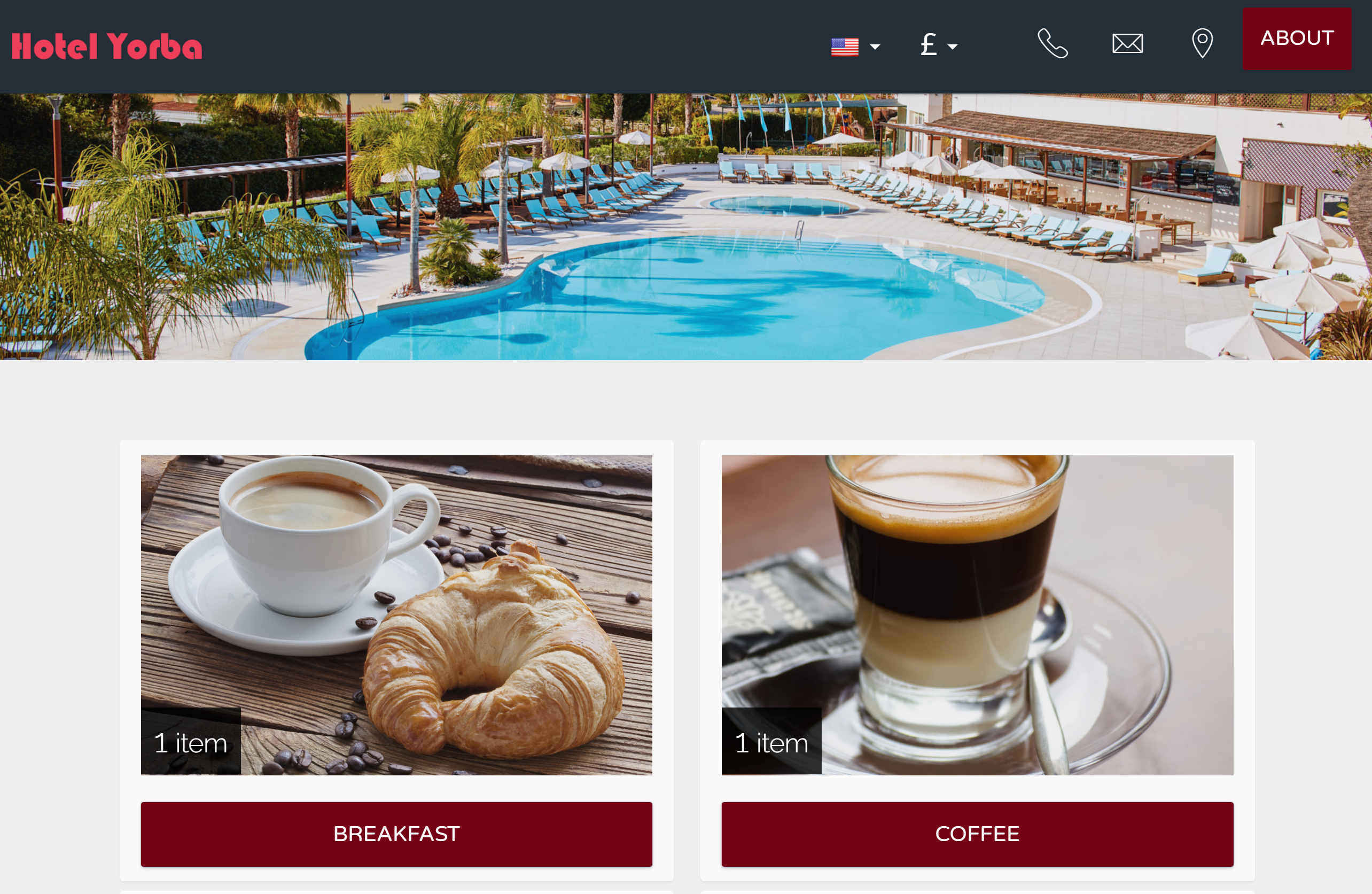
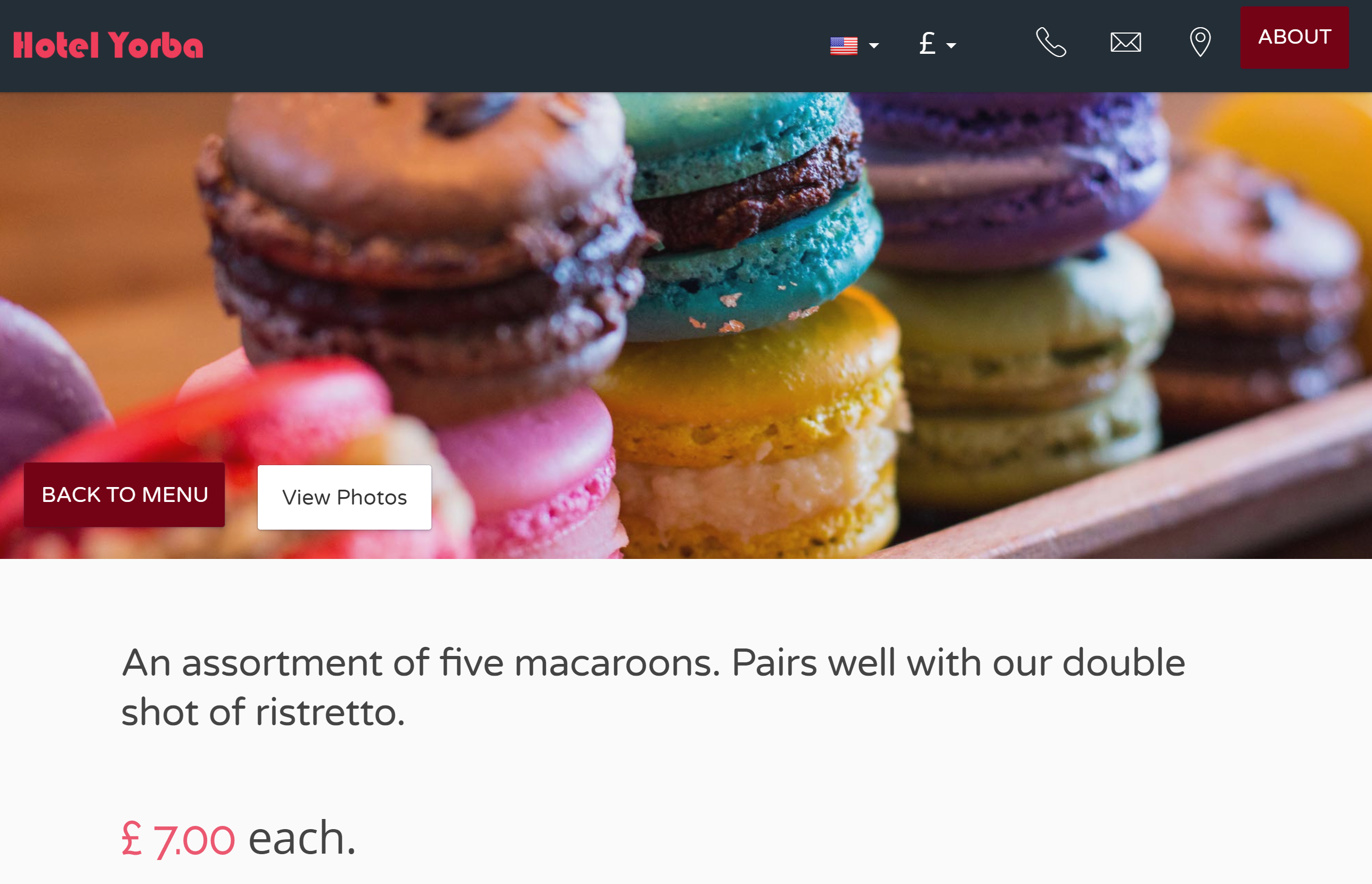
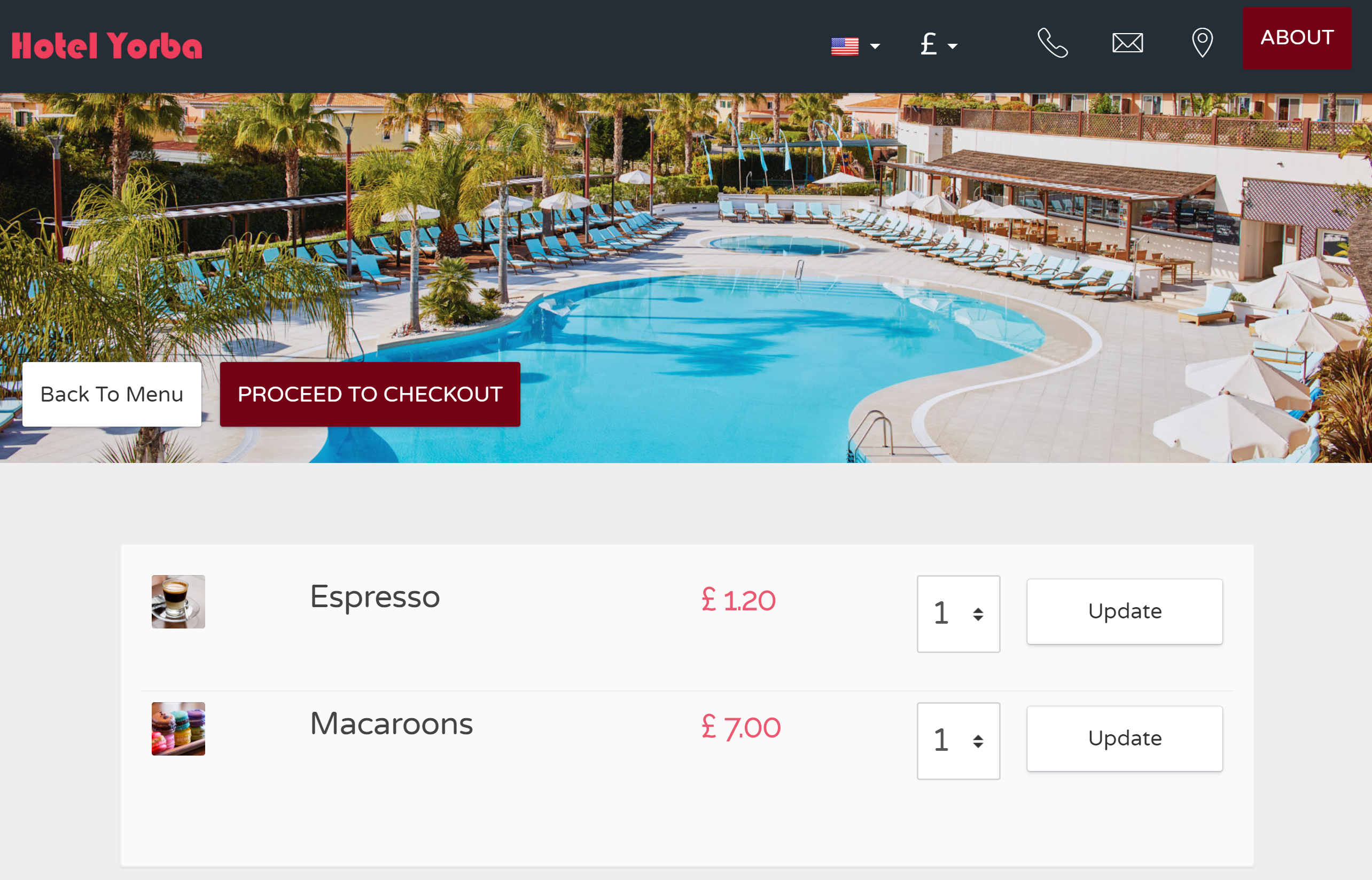
Resepsiyondaki rezervasyonu yenileyin. Sipariş için maddeleri rezervasyona eklenmiş olarak görürsünüz. Sipariş tamamlanana kadar bu öğeleri Oda faturası eklenmez.
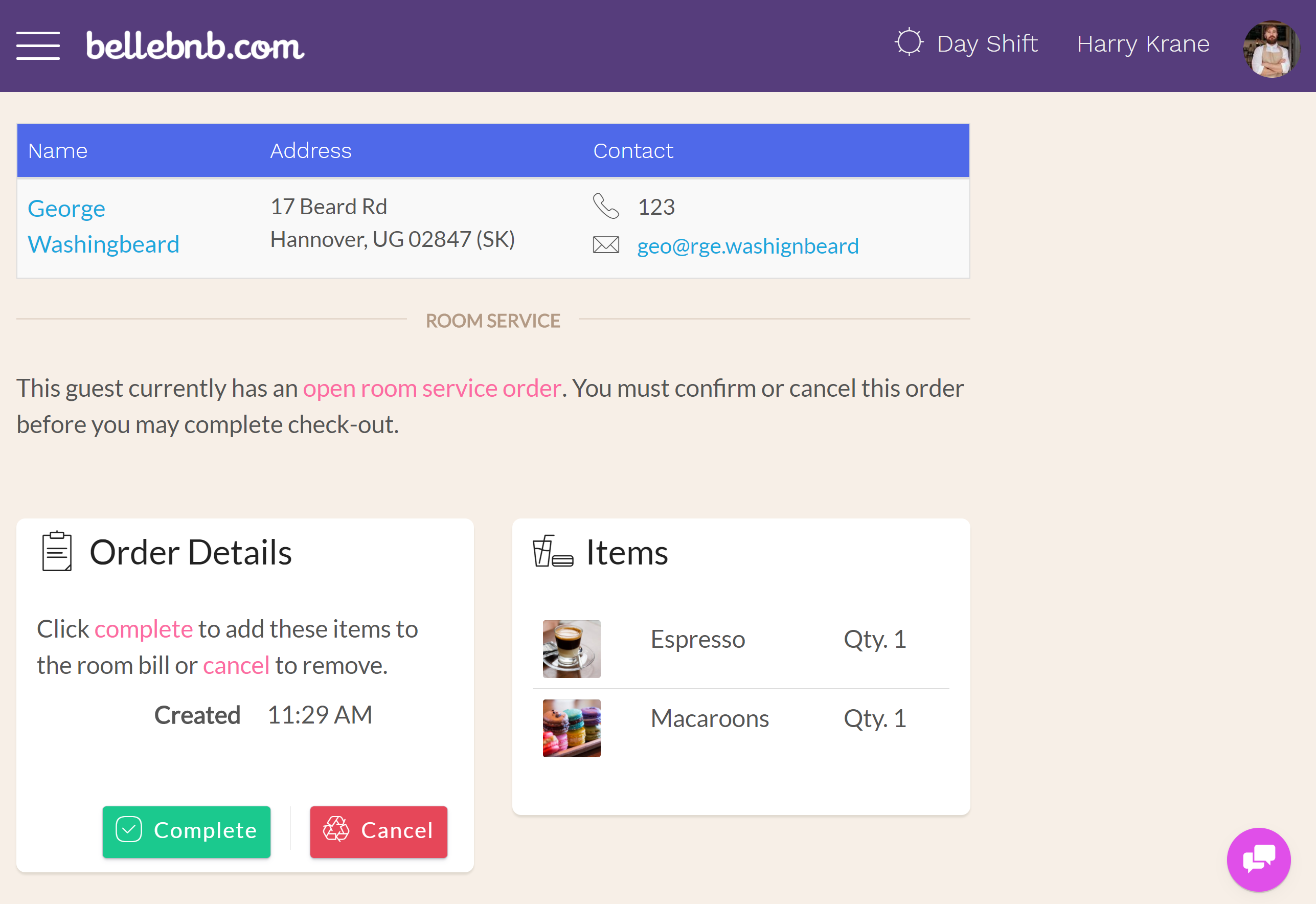
Ardından, rezervasyon motorunuzdaki faturaya geri dönün ve anlık iletileri görüntülemek için tıklayın ve ardından ön masa için yeni bir mesaj girin (' Gönder ' seçeneğini tıklatın). Ön masa yöneticisine geri dönün ve gezinti çubuğundaki ' yeni mesaj ' göstergesini görene kadar bir dakika bekleyin.
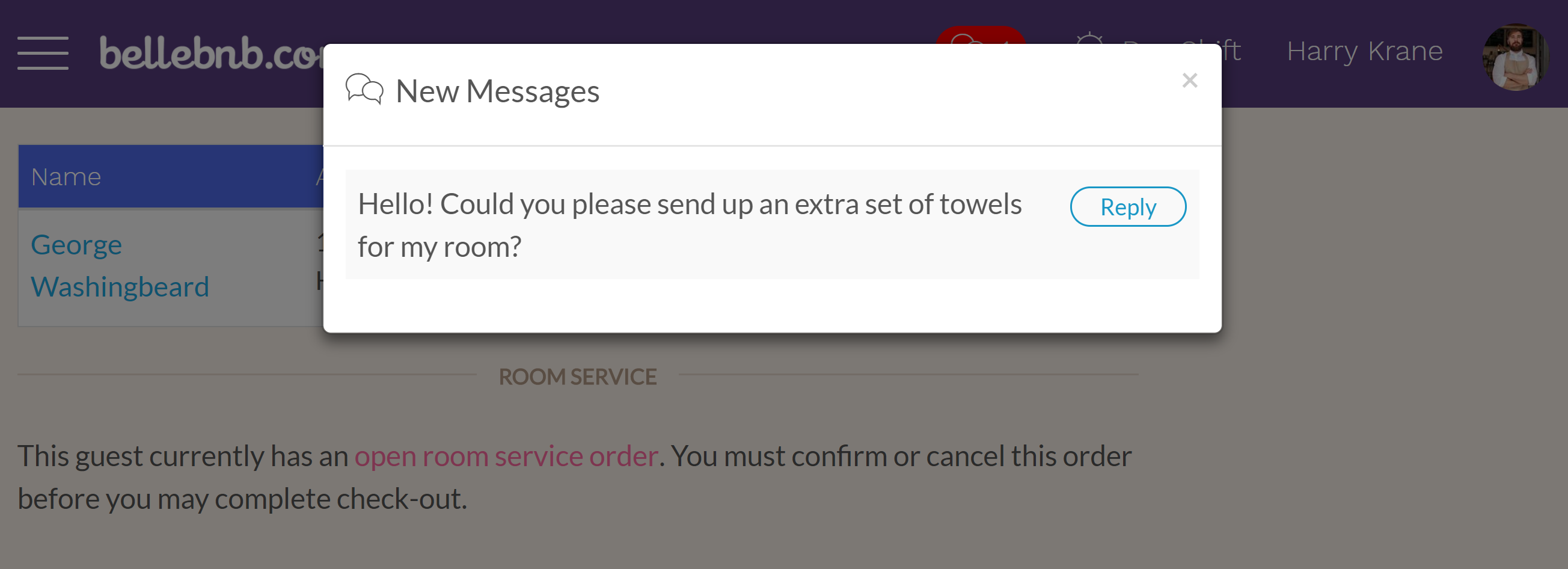
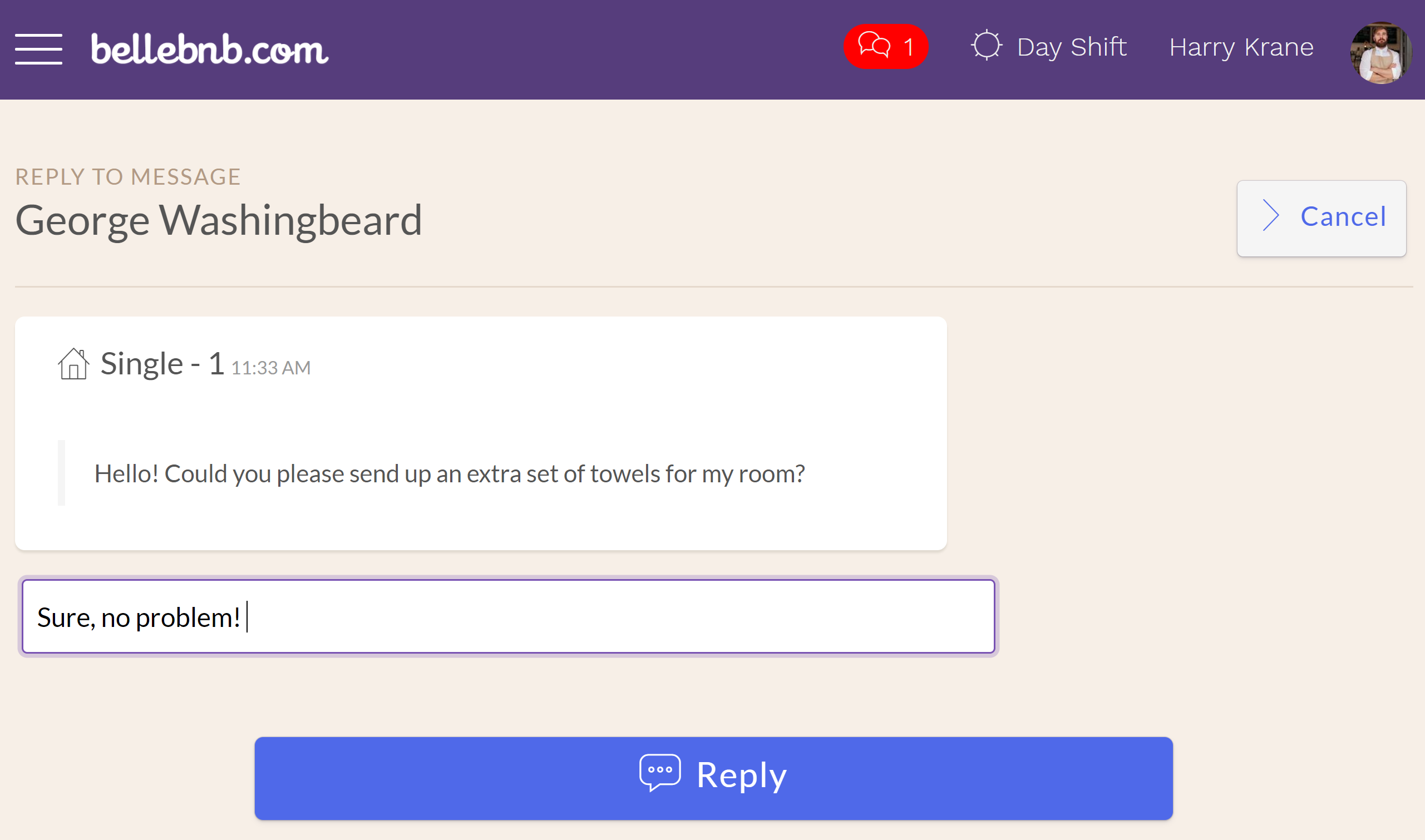
Konuk için bir yanıt göndermek için ' Yanıtla ' tıklayın. Kısa bir cevap girin ve göndermek için tıklayın, sonra Konuk iletileri görünümünde geri kontrol edin. Cevap için bir dakika bekleyin veya sayfayı yenileyin.
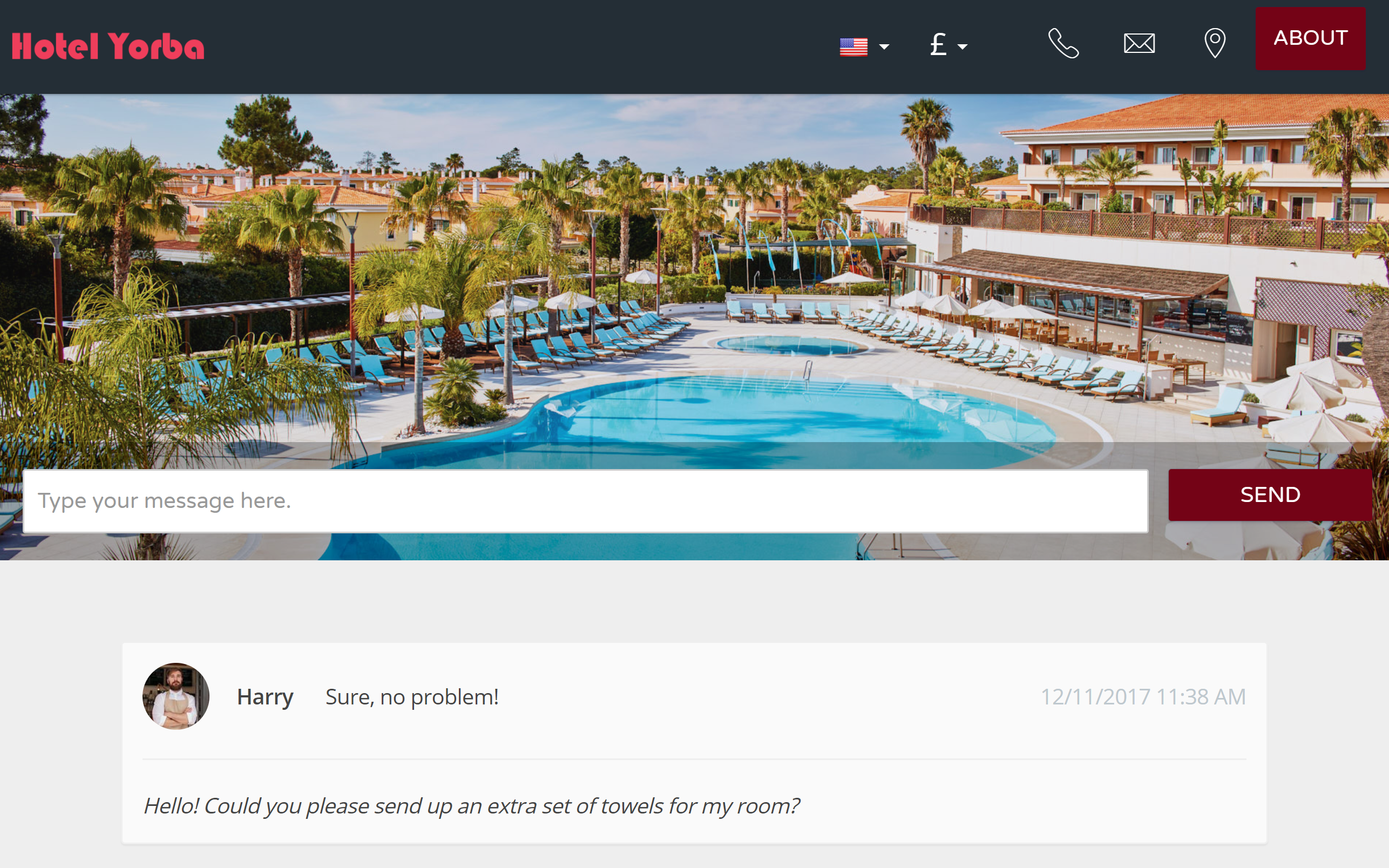
Concierge, personel ve otel yorumlarının son bölümü, Check-Out işlemini tamamladıktan sonra rezervasyonu yapabilirsiniz. Rezervasyon için Check-Out işlemini tamamladığınızda, rezervasyon motorunuzda görmek için tıklayın ve check-out işlemini tamamlayın.
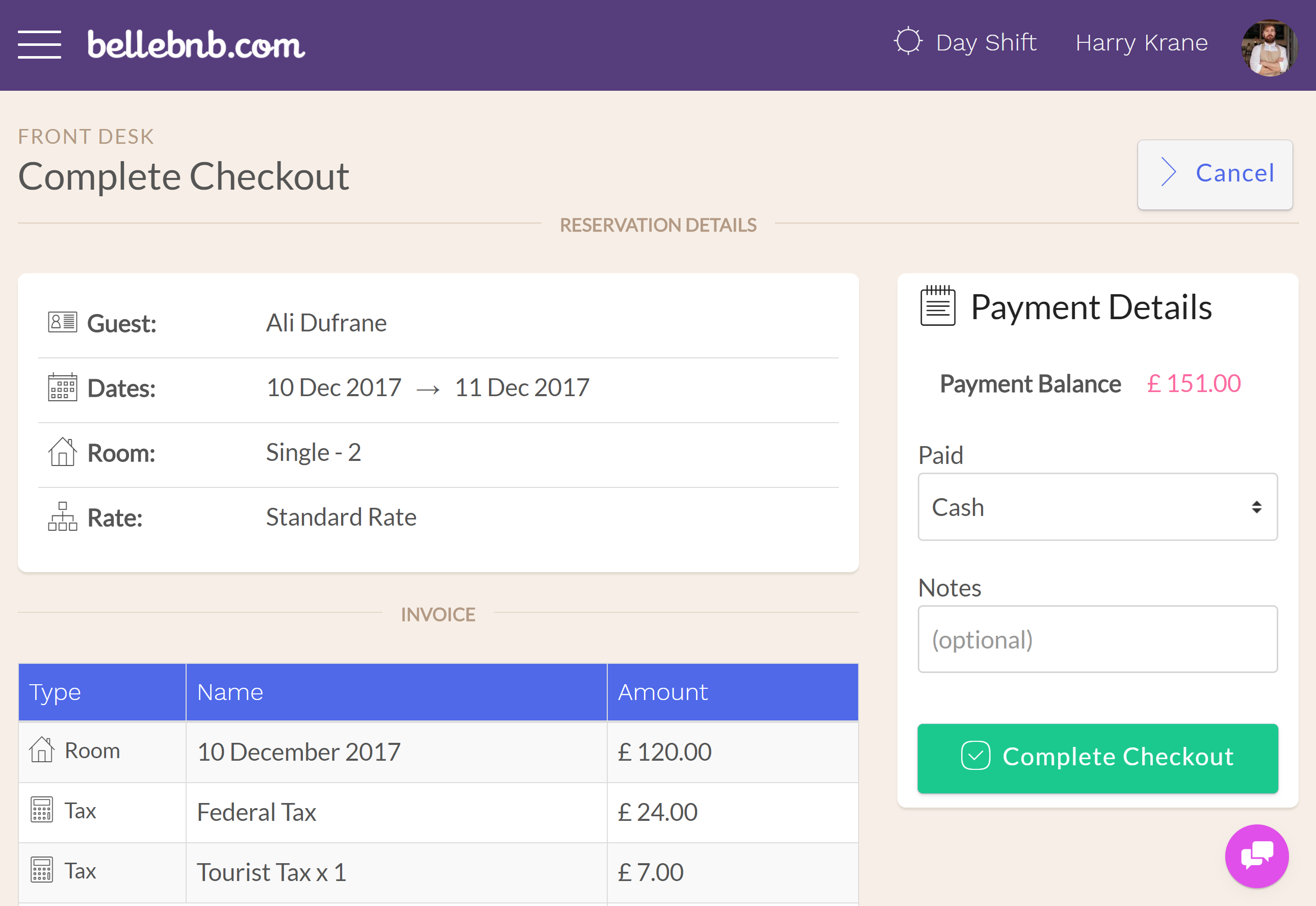
Check-Out işlemini tamamladıktan sonra, rezervasyon motorunuzda bu rezervasyonu görüntülemek için pencereye geri dönün ve ' gözden bırak ' seçeneğini tıklayın.
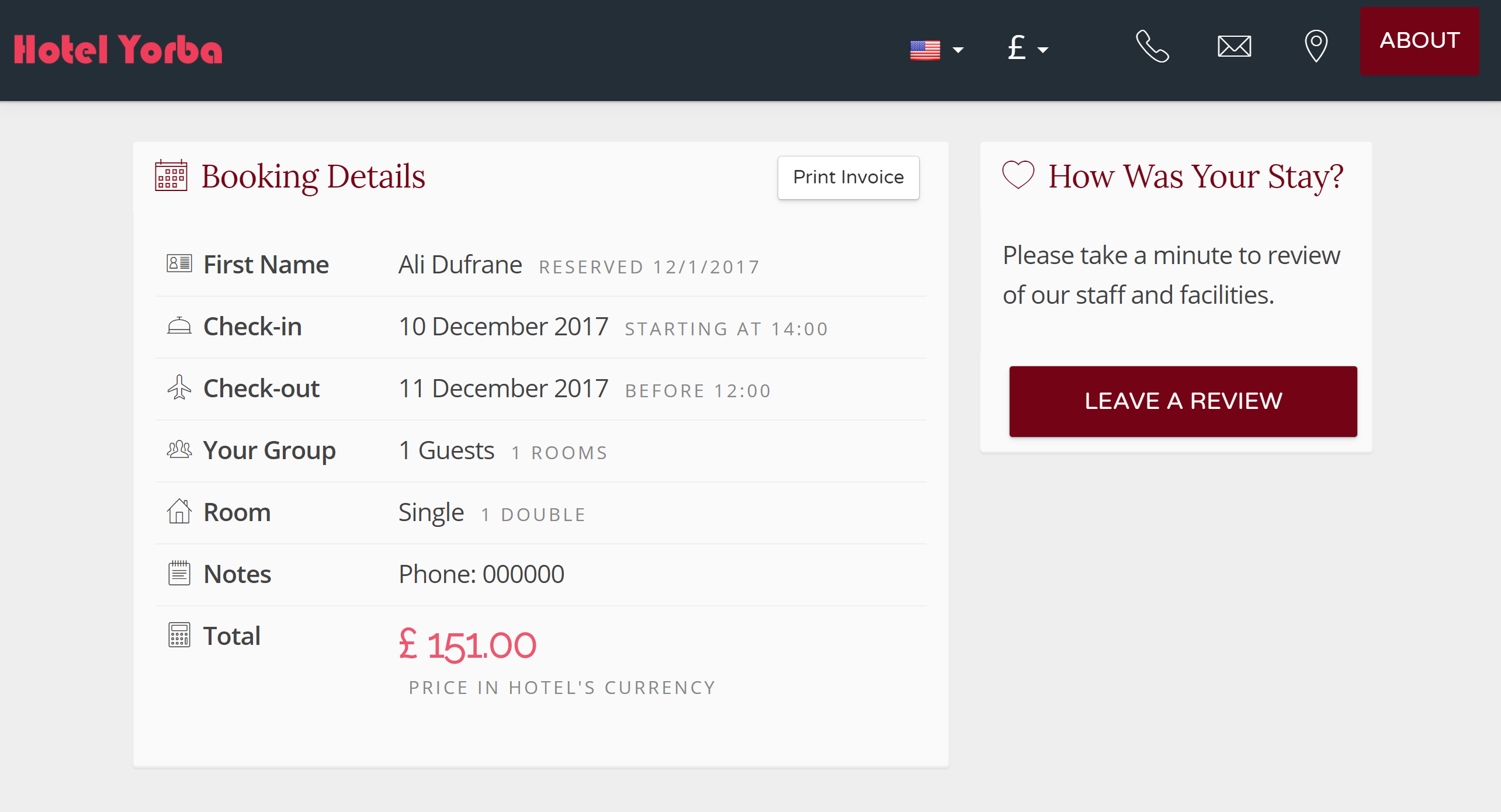
Seçmek için personel üyeleri seçin, daha sonra her biri için bir yıldız derecelendirme ve kısa yorum bırakın. Ön büro Yöneticinizdeki ana menüde ' raporlar > Yorumlar ' altında sonuçları görüntüleyebilirsiniz.
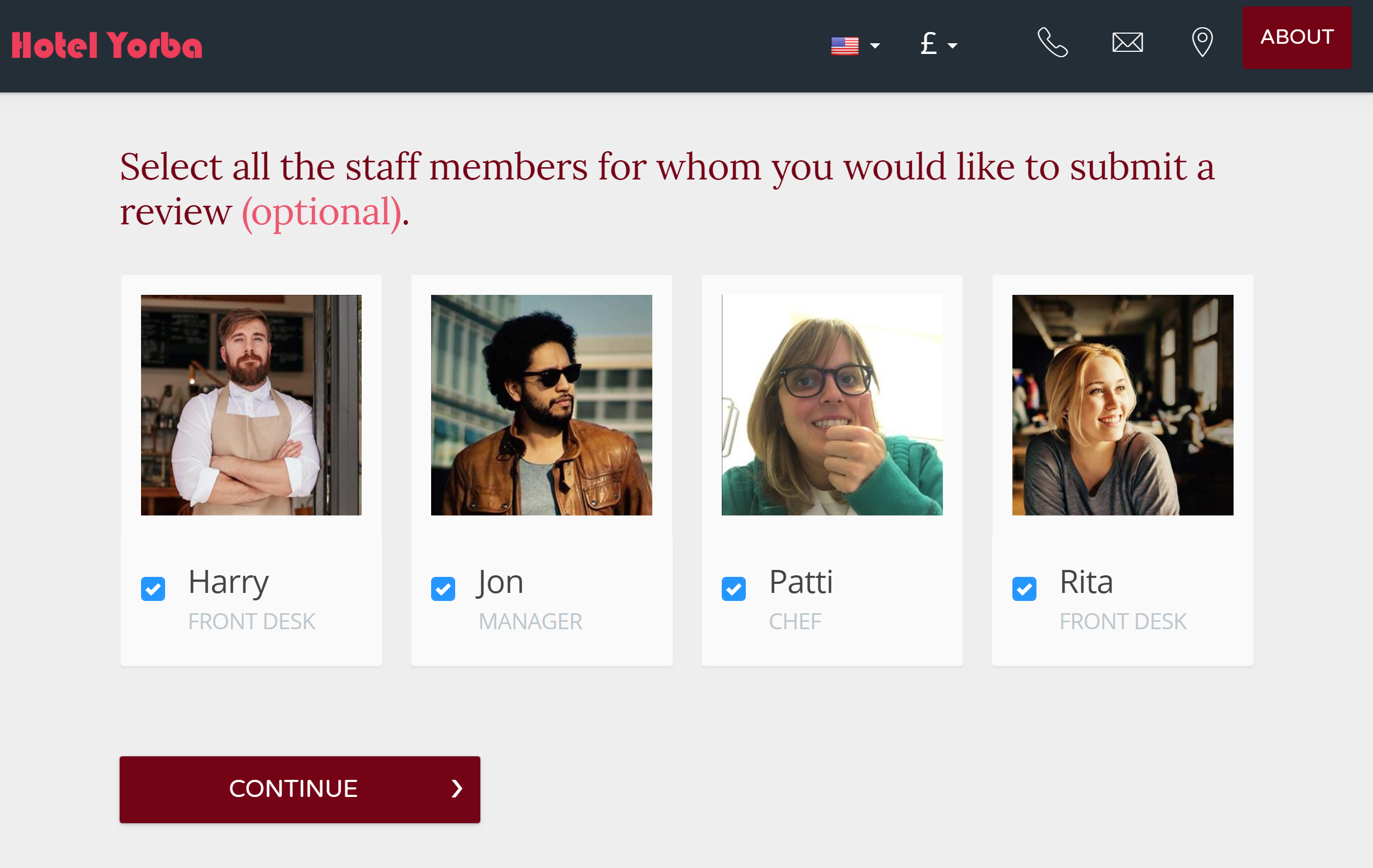
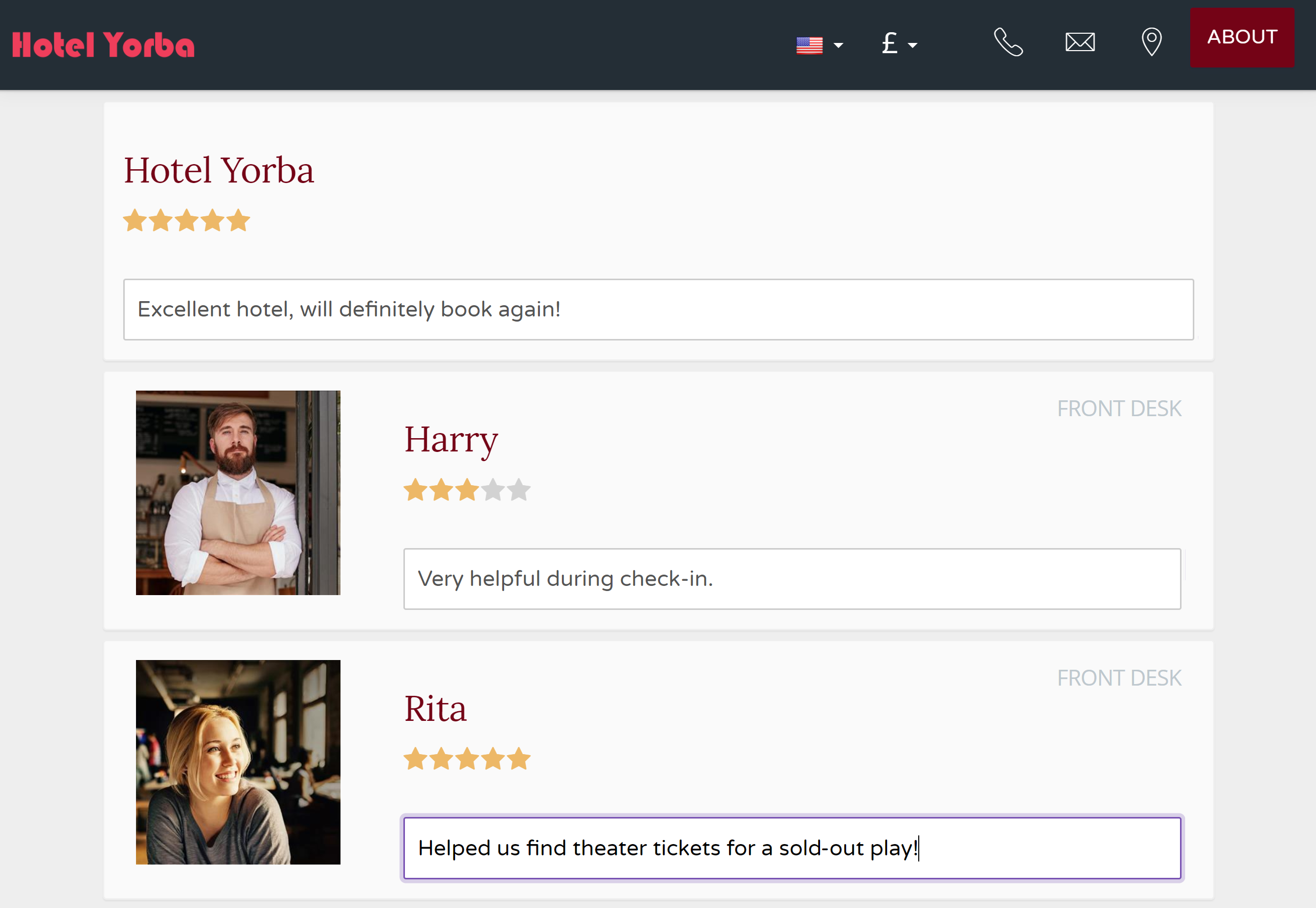
V. Raporlar Oluştur
Rezervasyonlar, konuklar, gelir ve değerlendirmeler için ön masanızda raporlar oluşturabilirsiniz. Verileri dışa aktarabilirsiniz ve seçtiğiniz elektronik tabloya döküm veya doğrudan ön büro yöneticisi 'nde oluşturduğunuz grafiklerin keyfini çıkarabilirsiniz.
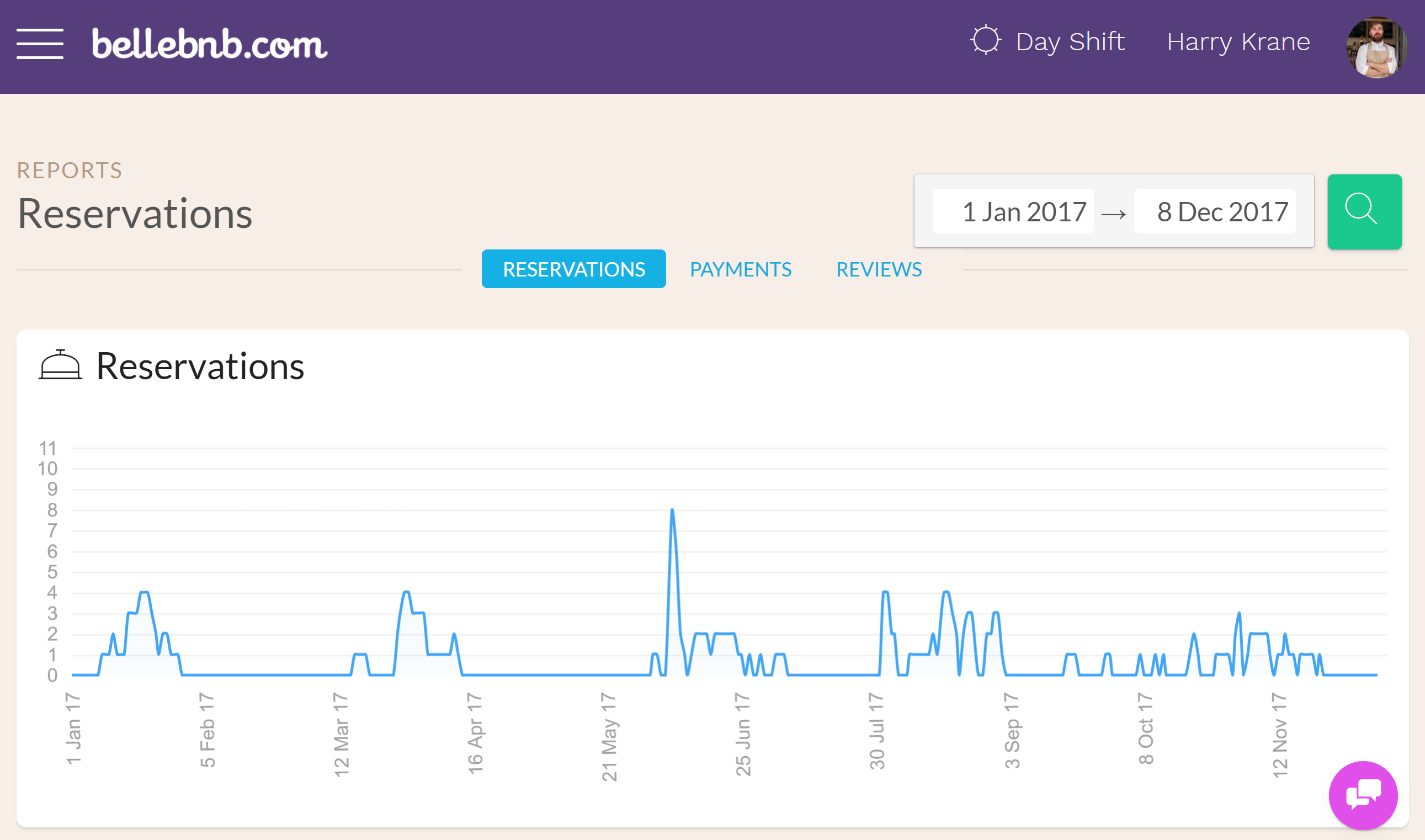
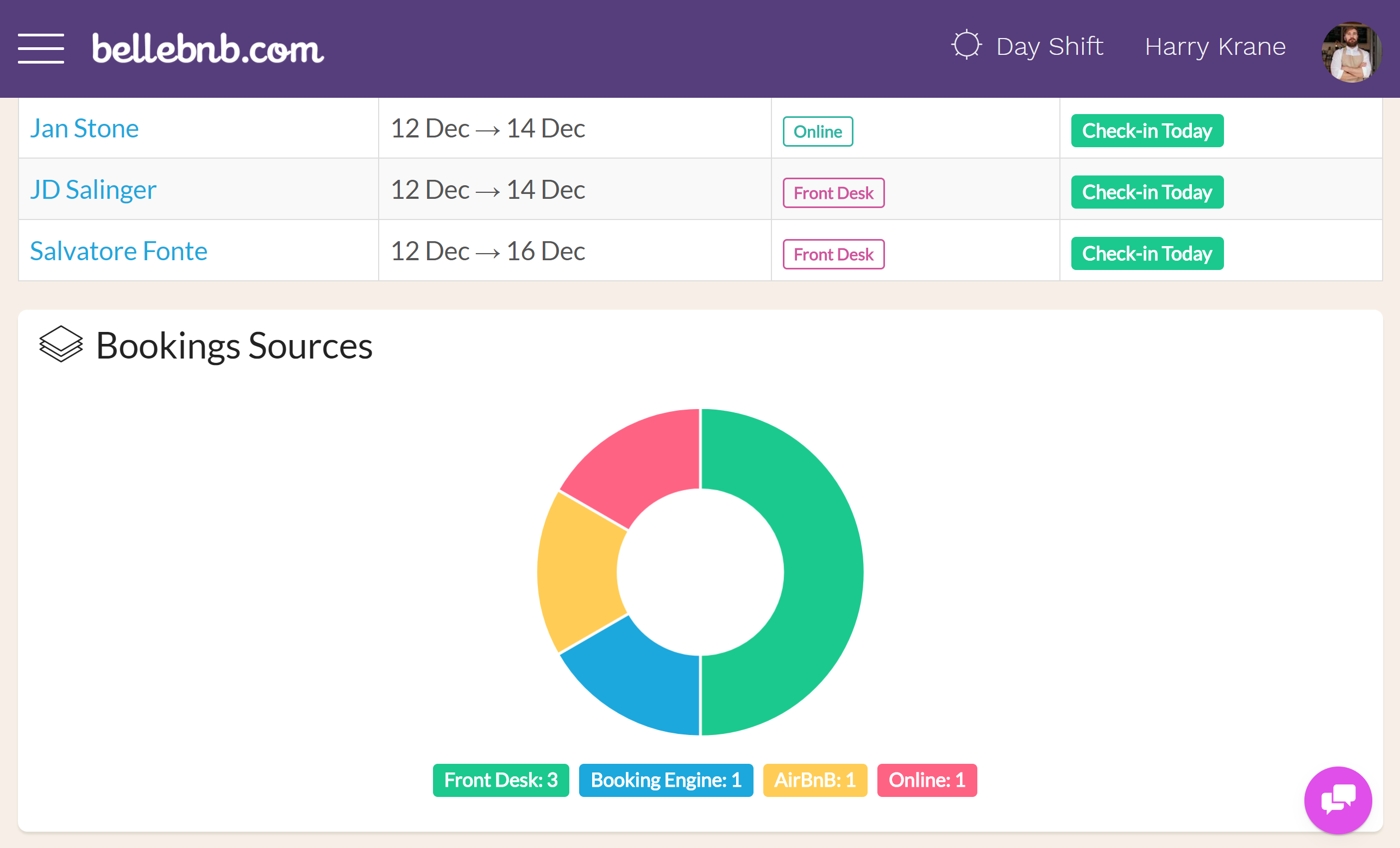
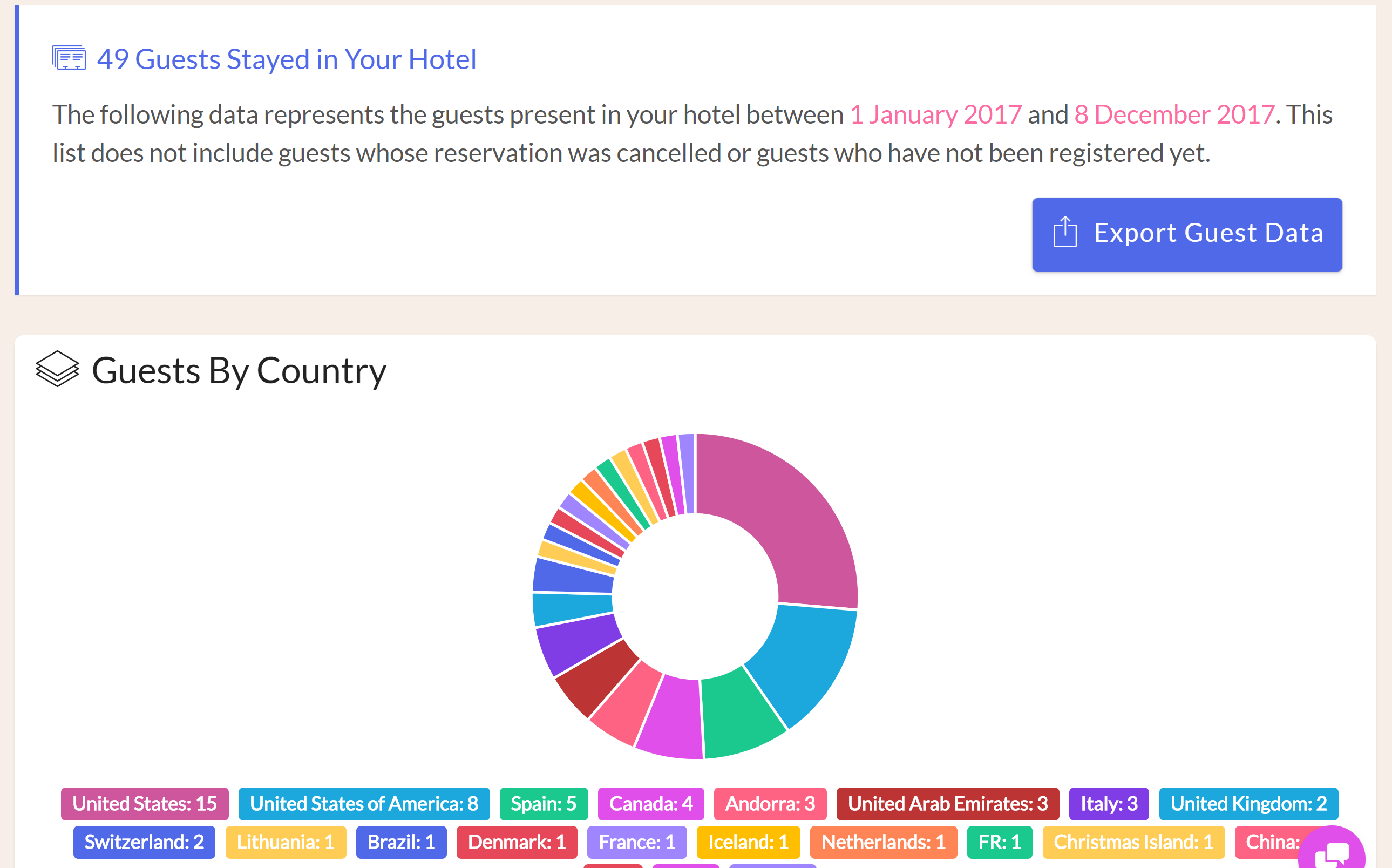
Ne raporlar oluşturabileceğiniz hızlı bir genel bakış için, Check Out Bu kısa blog yazısı.
Özet
Bize deneyiminizi bir inceleme vermek için ekranınızın sağ alt kısmındaki ' başparmak up ' düğmesini tıklamayı unutmayın.
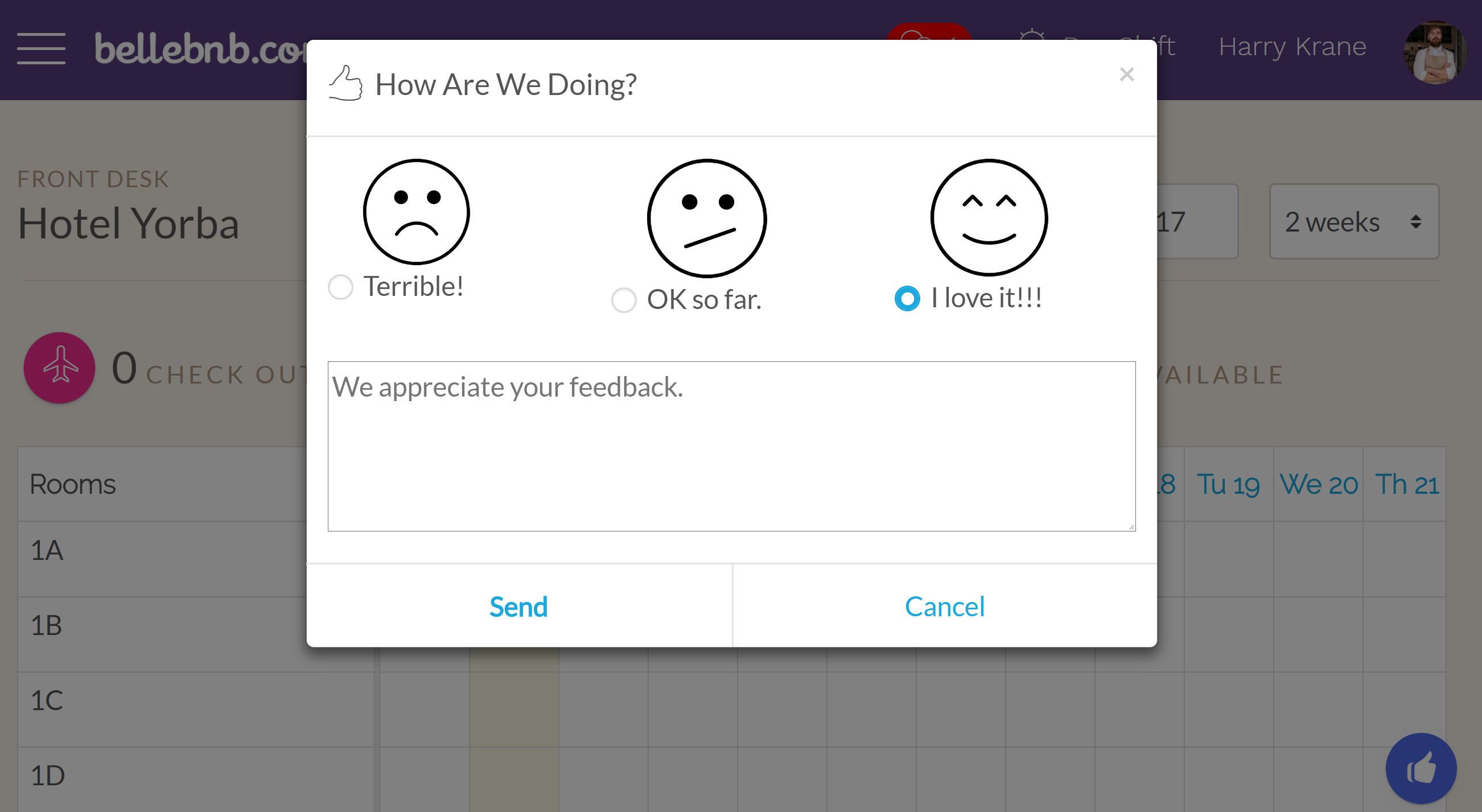
Ya da daha iyi, tam bir abonelik yükseltmek için ana menüde ' Şimdi Yükselt! ' tıklayın.
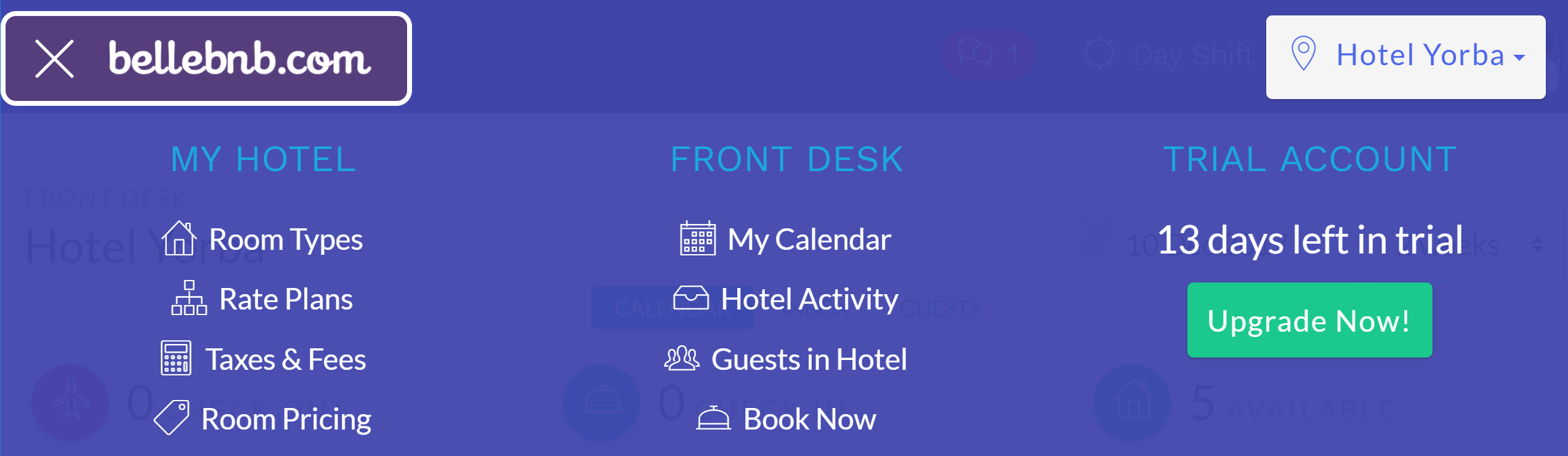
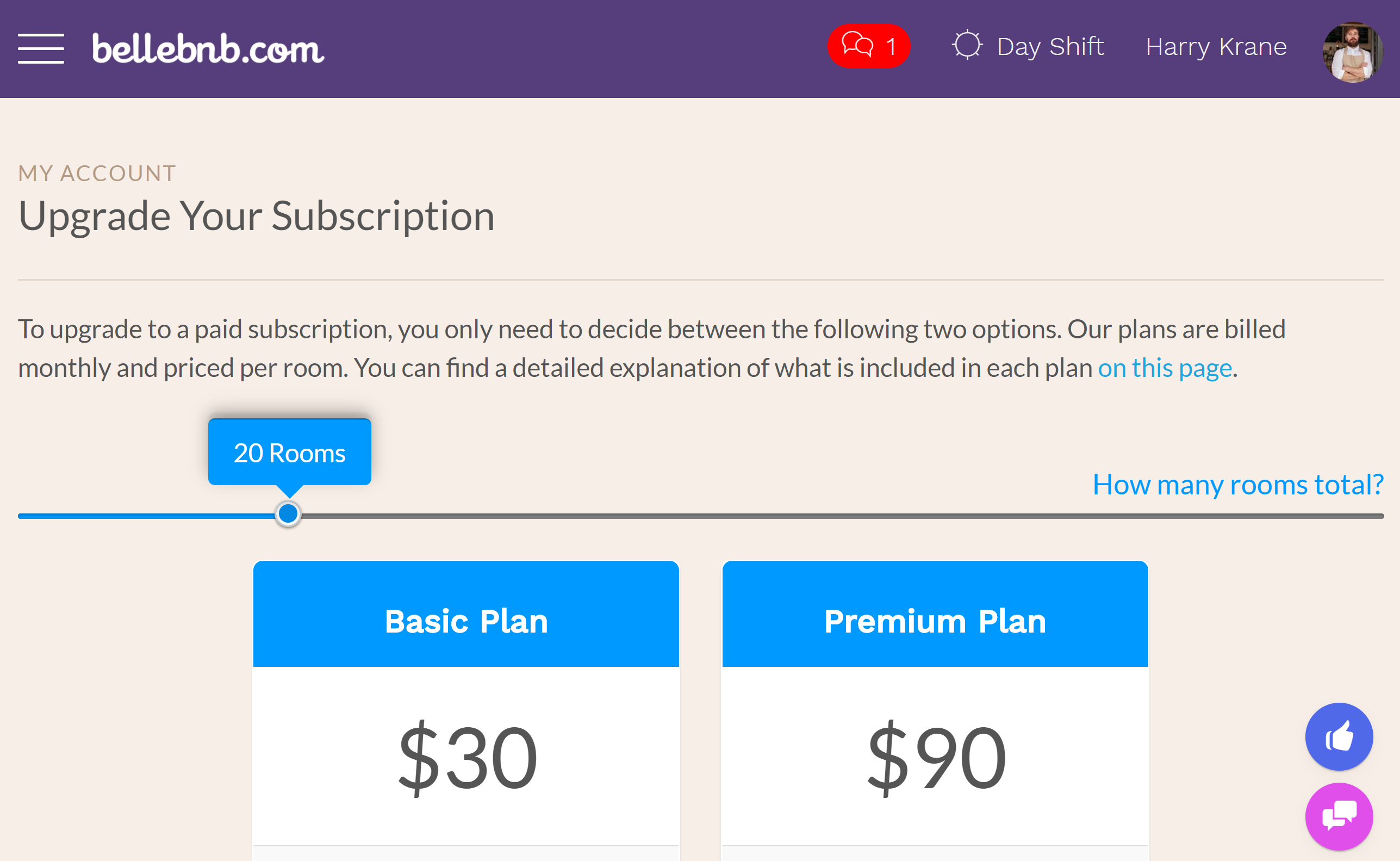
Sistemimiz hakkında daha fazla bilgi edinmek için blogun geri kalanını ve kullanıcı kılavuzunu okuyun. Daha iyisi, sadece kullan!


